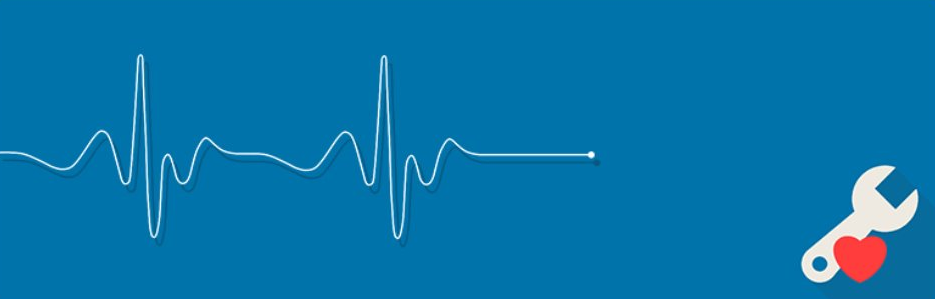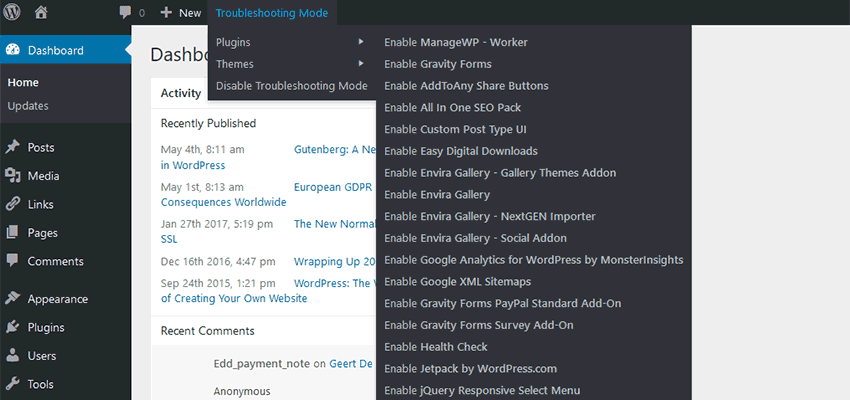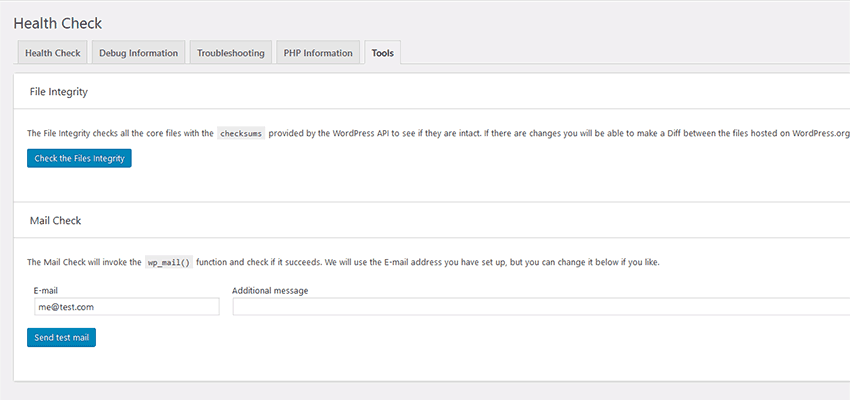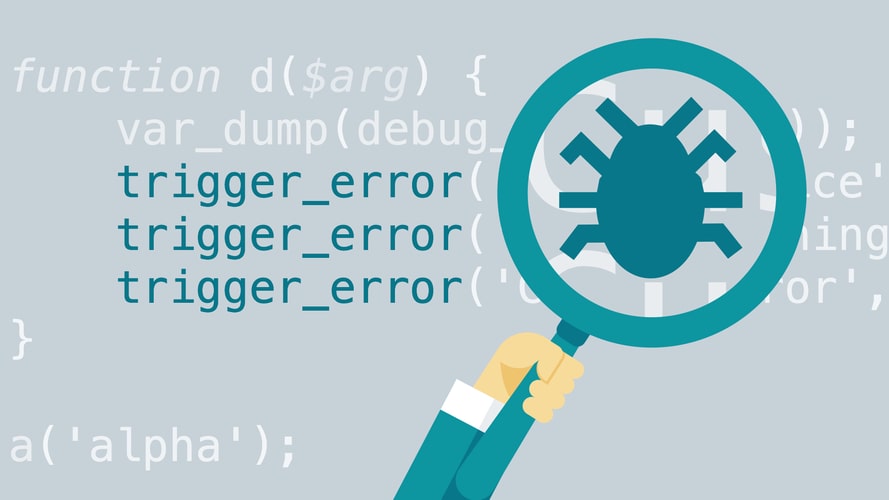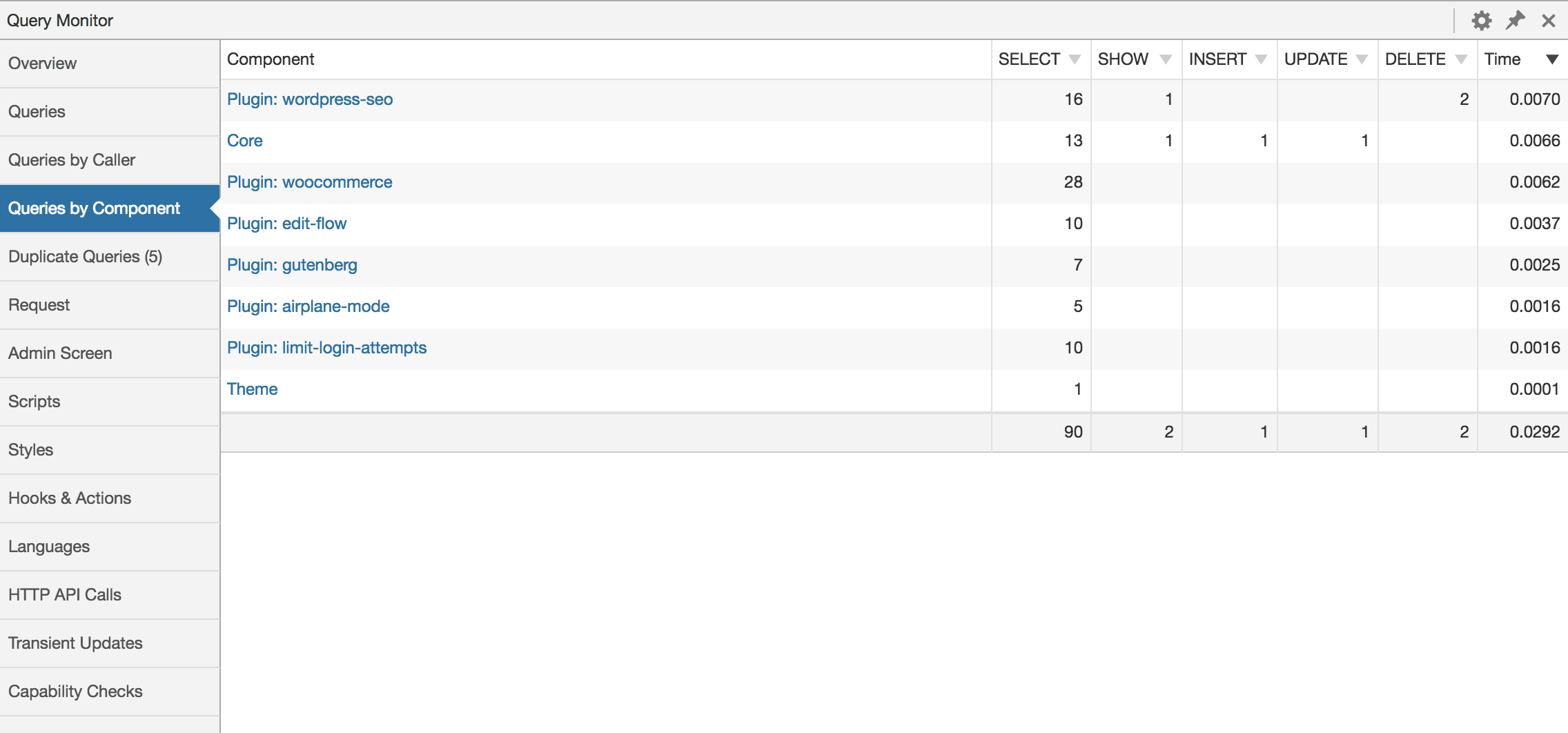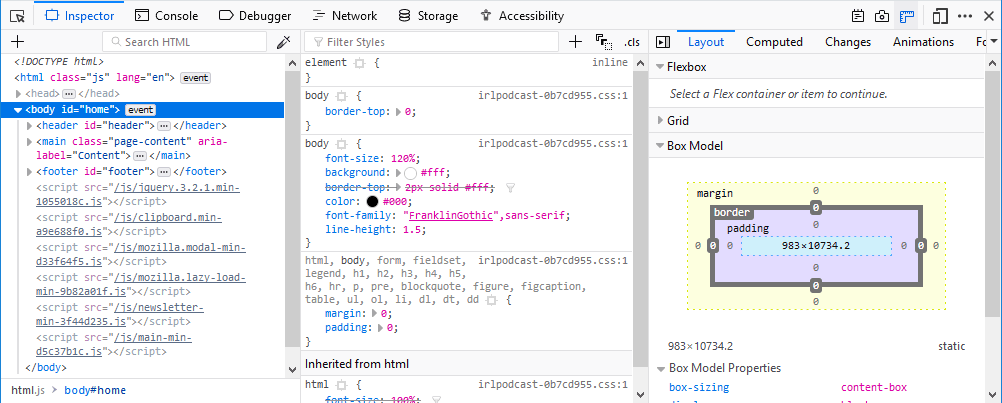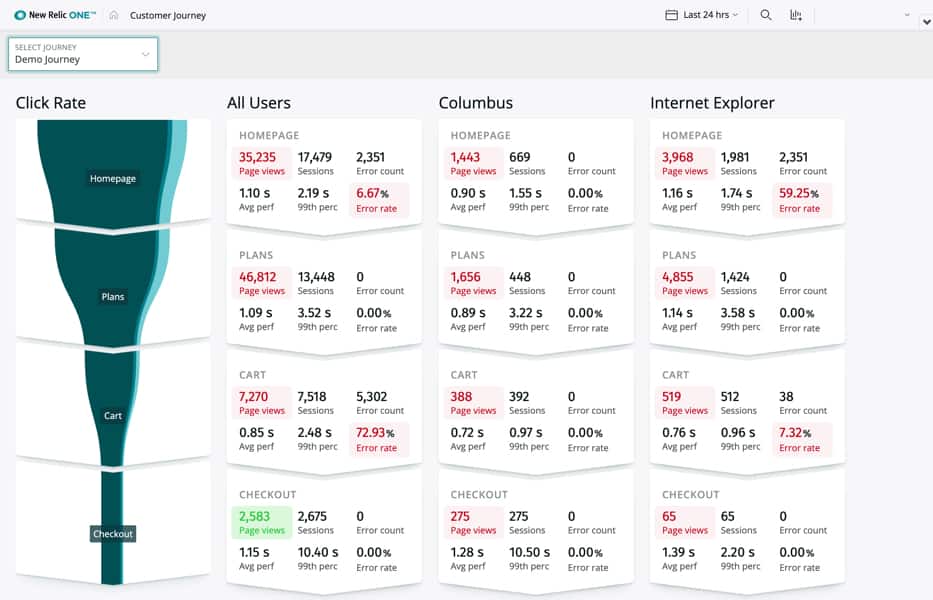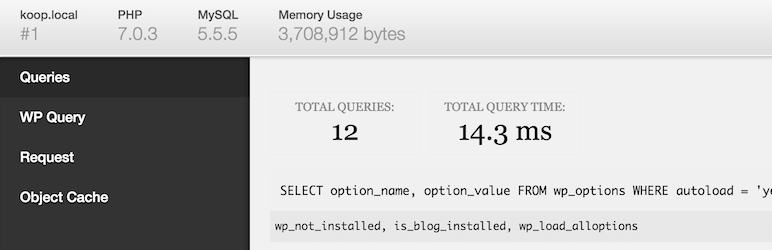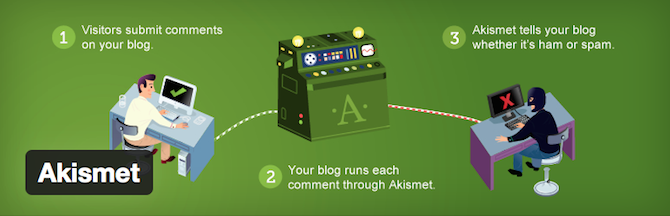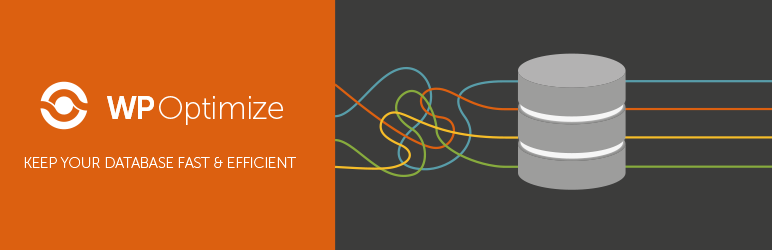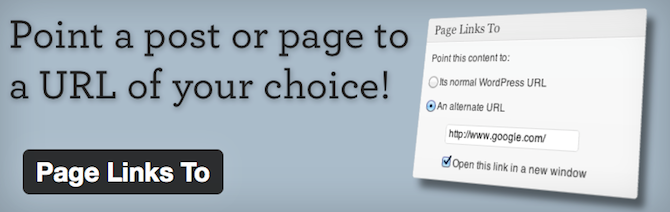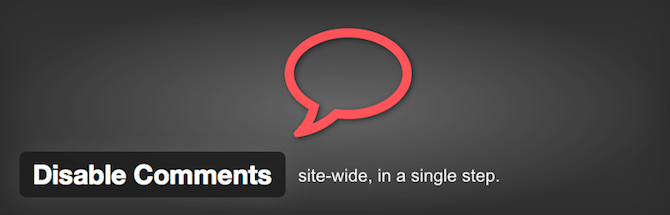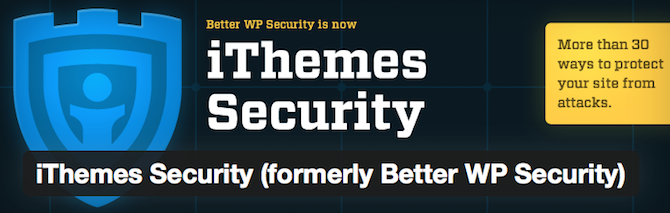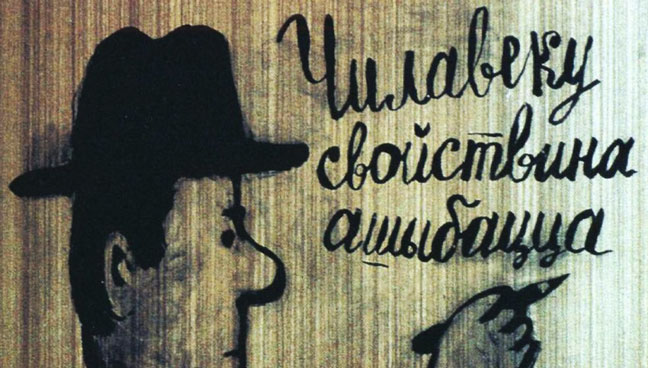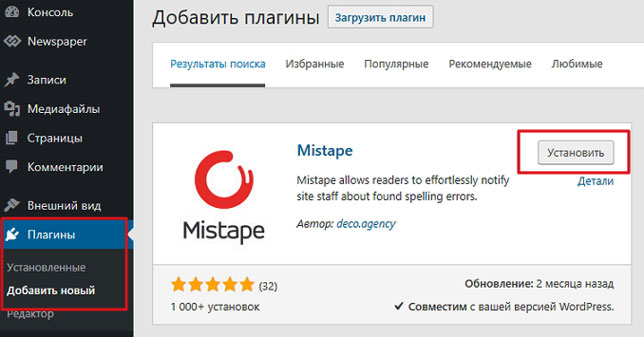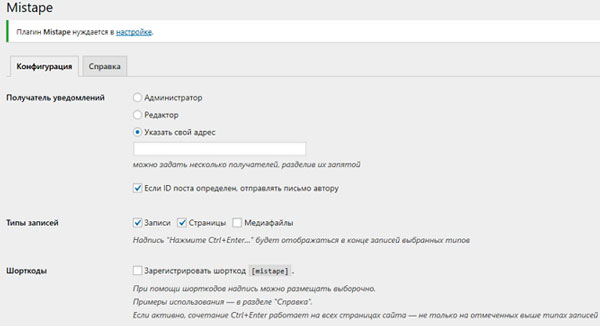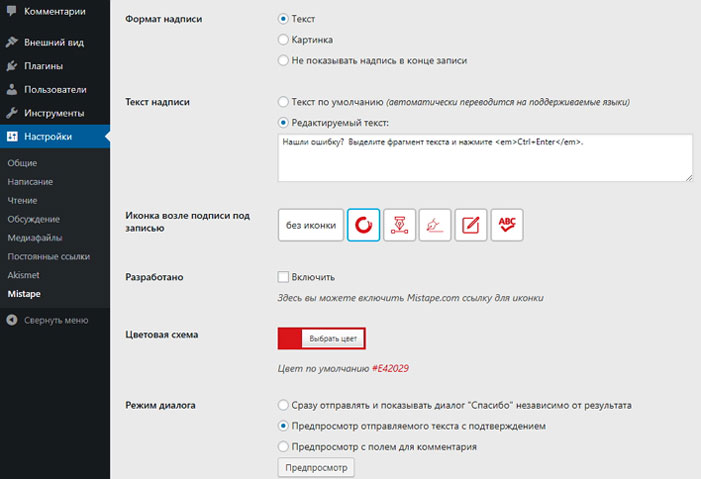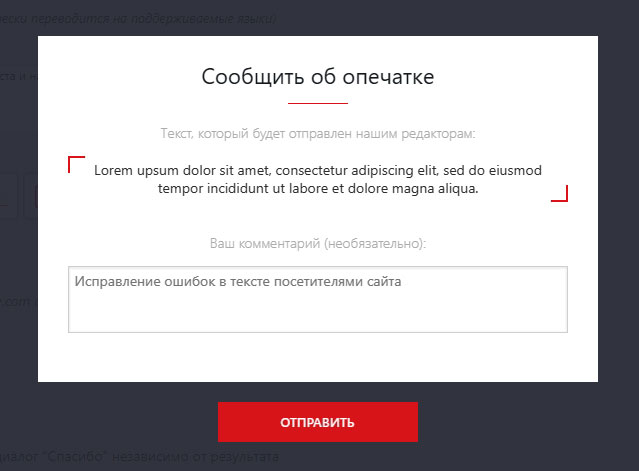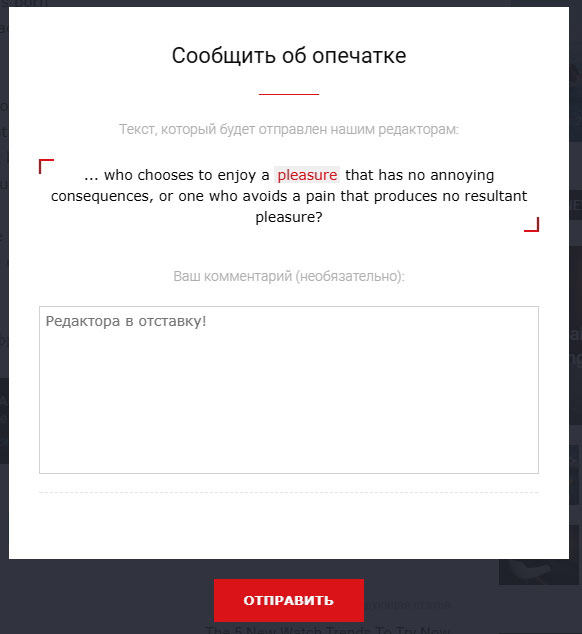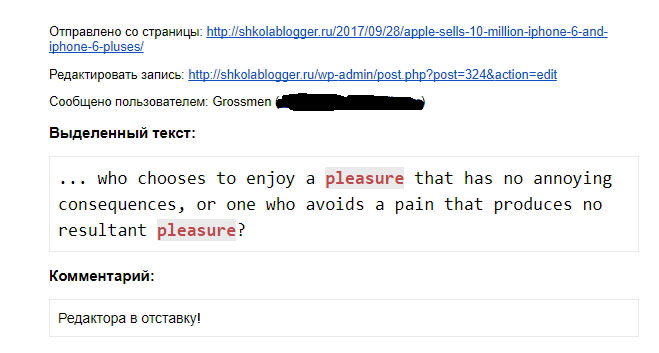Запуск сайта на ВордПресс — задача, требующая немало сил и времени. И одно дело, если нужно разработать простой лендинг, а другое, когда создаётся крупный многофункциональный ресурс. Во втором случае, когда к сайту подключается много дополнительных инструментов, работающих совместно, разработчик наверняка столкнется с массой трудностей и ошибок. Последние могут быть связаны с совместимостью, недоработками в коде, неправильной установкой или настройкой плагинов, и другими обстоятельствами.
Обнаружить причину появления ошибки может быть сложно. Особенно, начинающему пользователю WordPress.Тем более, что иногда могут появляться ошибки, которые внешне никак не проявляются, но при этом отрицательно влияют на успешность проекта. Например, негативно сказываясь на скорости загрузки страниц. В связи с этим возникает необходимость вовремя находить и устранять ошибки разного рода.
Самостоятельно проверять весь код, подключенные инструменты и т.д. — долго и сложно. Проще и быстрее использовать бесплатные плагины для поиска ошибок ВордПресс. Эти инструменты комплексно анализируют весь сайт. Порой они находят недоработки, которые вы сами бы не заметили, даже при очень внимательном изучении результата своей работы.
Для вашего удобства, мы собрали топ-7 лучших плагинов для поиска ошибок WP в одну статью. В неё вошли только полезные инструменты, проверенные временем и другими вебмастерами. А их бесплатность позволяет использовать их без ограничений, даже если у вас много проектов.
Health Check & Troubleshooting
Один из самых популярных плагинов для поиска ошибок в ВордПресс. Он регулярно обновляется и используется на более чем 200 тысячах сайтов. Для русскоязычных вебмастеров инструмент особенно удобен, благодаря наличию перевода на русский. Health Check & Troubleshooting имеет открытый исходный код, поэтому:
- проверка вашего проекта с его помощью абсолютно безопасна;
- опытные программисты могут доработать инструмент под свои потребности, расширив его функциональность.
Плагин для WordPress в автоматическом режиме проверит:
- наличие общеизвестных проблем, часто возникающих на большом количестве сайтов;
- есть ли ошибки в конфигурации;
- целостность файлов WP;
- совместимость с будущими обновлениями PHP;
- функционал электронной почты;
- защищенность соединения;
- работоспособность функции JSON;
- работоспособность запланированных событий (например, отложенных публикаций).
Также он отобразит настройки сервера и другую полезную информацию. Она пригодится во время обращения в службы поддержки шаблонов или плагинов, а также при создании темы по поводу вашей проблемы на официальном форуме ВордПресс.
Debug This
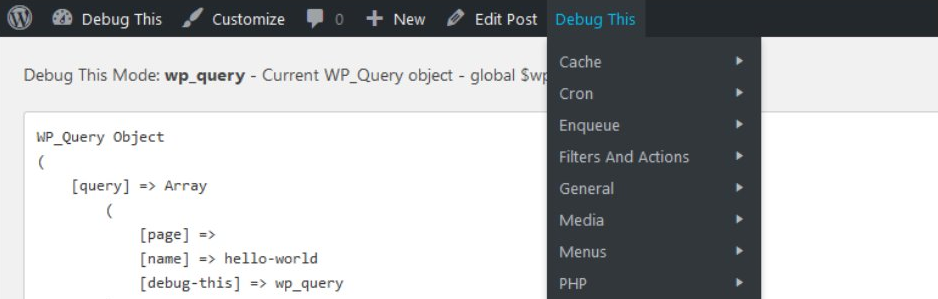
Ещё один бесплатный инструмент, который будет полезен разработчикам WP. В отличие от предыдущего, он не имеет перевода на русский язык, а также реже обновляется. Тем не менее, он пользуется популярностью и очень эффективен. Его главное достоинство — поиск и вывод всей необходимой информации в один клик. В неё входят сведения о:
- журнале поиска ошибок;
- статистике кэша объектов;
- установленных плагинах и проблемах с ними;
- размерах изображений, использующихся на сайте;
- работоспособности запланированных событий;
- пользователях и их аккаунтах;
- особенностях боковых панелей и виджетов;
- применяющихся в ВордПресс сценариях и стилях;
- настройках блога;
- и других важных составляющих «внутренней» части вашего проекта.
Debug This позволяет быстро провести отладку. Вы потратите меньше времени на поиск ошибки, из-за которой возникла проблема, ведь получите общую информацию сразу обо всём, в виде 60 отчётов. При этом просмотреть необходимые сведения можно прямо из панели администратора. А когда ошибка будет обнаружена, вы сможете либо устранить её самостоятельно, либо обратиться за помощи в службу поддержки ВордПресс, темы или другого продукта, с которым она связана.
Query Monitor
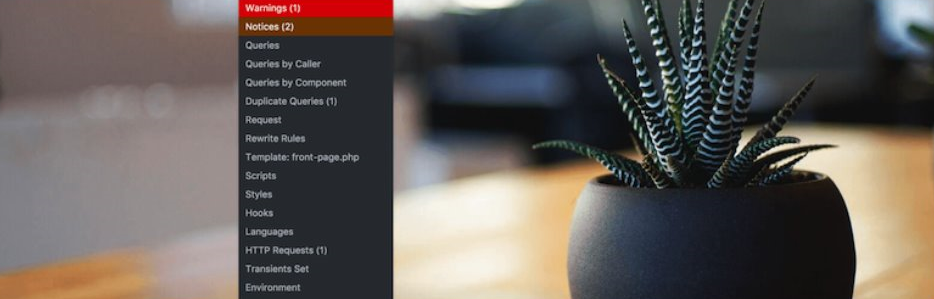
Как становится понятно из названия, данный инструмент предназначен для мониторинга и отладки запросов разного рода. Например, к базе данных или редактору блоков. Его используют в более чем 100 тысячах проектов на ВордПресс, что подтверждает его полезность. Query Monitor имеет перевод на русский язык, поэтому подойдет даже не знающим английского языка вебмастерам.
В процессе поиска ошибок плагин проверяет и обнаруживает:
- иерархию шаблонов и их составляющих, показывая, есть ли незагруженные или конфликтующие элементы;
- запросы к базе данных, которые будут выведены отфильтрованными по типу и ответственному компоненту (вы будете четко видеть, какие запросы относятся к конкретному плагину или шаблону);
- проблемы с файлами перевода сайта на разные языки;
- доступ обычных посетителей вашей странички на ВордПресс к тем разделам, которые должны быть для них закрыты;
- ошибки PHP, с указанием ответственных компонентов;
- недочеты в настройках сценариев и стилей, с учетом всех зависимостей и их нарушений;
- значения условных функций ВордПресс, таких как is_single() и подобных;
Особенно полезны уведомления о медленных, повторяющихся или ошибочных запросах к базе данных. Они не очень заметны, поскольку не влияют на функциональность сайта, но при этом негативно сказываются на скорости его работы, что влияет на удобство страниц для пользователей.
Query Monitor может работать в автоматическом режиме, и когда поиск ошибок оказывается успешным, отображать в админ-панели соответствующие уведомления. При этом инструмент не хранит собираемые данные на сторонних серверах и не отправляет их третьим лицам, что легко проверяется изучением его открытого исходного кода. Поэтому его применение безопасно даже в проекте, где важна конфиденциальность данных.
Главное достоинство этого плагина для поиска ошибок в WordPress заключается в их удобном представлении для изучения. Вы будете видеть, с чем связана проблема, какие элементы сайта она задействует, и на работоспособность каких функций влияет. Это особенно хорошо для новичков в WP, которым сложно определить причину возникновения ошибки.
Black Bar

Полезный и удобный в использовании плагин. Его особенность заключается в том, что панель отладки будет отображаться в нижней части браузера, когда вы заходите на сайт с аккаунта администратора. Поэтому вы видите сообщения о возможных проблемах сразу же, когда тестируете работоспособность страниц и функционала вашего проекта.
К сожалению, с последними версиями ВордПресс инструмент не тестировался. Его корректная работа гарантируется только если у вас WP до 5.1.4 версии. Поэтому он подойдёт не всем вебмастерам. Если у вас более поздний выпуск WordPress — попробовать плагин можно, но не факт, что он поможет вам обнаружить ошибки.
Функции Black Bar:
- отображение появляющихся в процессе загрузки страниц ошибок PHP;
- проверка глобальных переменных, таких как POST, COOKIE, SESSION, GET, SERVER;
- показывает совершенные запросы MySQL и сколько времени было потрачено на их реализацию;
- отладка плагинов и шаблонов ВордПресс через консоль.
Данный инструмент не имеет перевода на русский язык, однако, по своему устройству он не сложный, поэтому даже без знания английского им можно пользоваться без особых проблем.
BulletProof Security
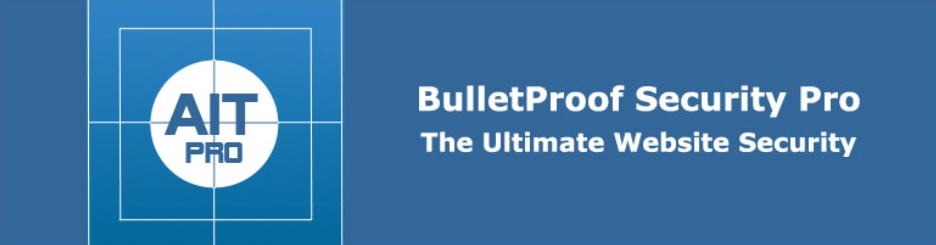
Данный плагин проводит поиск ошибок в плане безопасности вашего проекта на WordPress. Он высоко оценён вебмастерами и часто обновляется. На форуме поддержки разработчики помогают пользователям решать возникающие проблемы. Приятный бонус — перевод BulletProof Security на русский язык, делающий его использование комфортнее для начинающих. Что делает данный инструмент:
- сканирует проект на наличие вредоносного кода;
- выполняет функцию файрвола;
- защищает форму авторизации от проникновения посторонних;
- создает резервную копию базы данных;
- помогает устранить недоработки, позволяющие работать на сайте спамерам;
- ведёт журналы безопасности и ошибок HTTP;
- предоставляет подробную информацию о ВордПресс и подключенных инструментах.
BulletProof Security имеет 3 темы оформления, позволяет обслуживать как внешний, так и внутренний интерфейс проекта, и вообще очень дружественен к пользователям. Если для вас важна безопасность, тогда данный плагин для WordPress поможет её улучшить, а также найти ошибки, которые потенциально ей вредят.
У инструмента есть PRO-версия, расширяющая её функциональность. Но её стоит рассматривать только опытным вебмастерам, которые убедились в том, что им подходит основная, но для решения всех задач нужны дополнительные возможности.
Media Cleaner
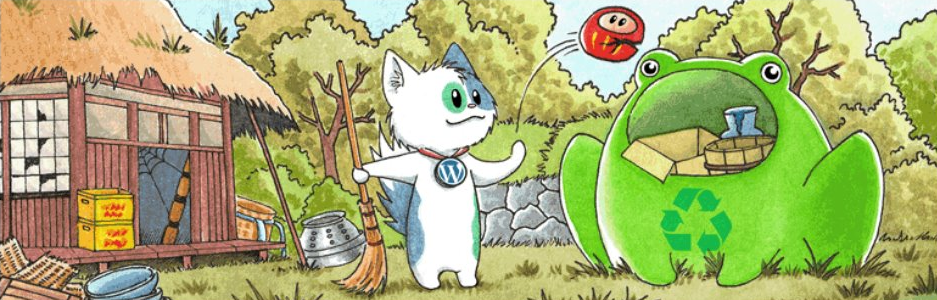
Еще один полезный плагин, однако, находящий совсем другой тип ошибок, нежели представленные в начале нашего топа инструменты. Media Cleaner сканирует вашу «Библиотеку медиафайлов», с целью обнаружения файлов и записей, которые:
- засоряют ваш ВордПресс и не используются;
- повреждены;
- работают неправильно.
Плагин автоматически выполняет поиск ошибок и удаляет их. Поэтому разработчики предупреждают, что перед его установкой и запуском в ВордПресс нужно в обязательном порядке создать резервную копию вашего проекта. Ведь если инструмент удалит что-то нужное, вернуть всё обратно он уже не сможет. Риск возникновения такой ситуации хоть и мал, но всё же присутствует. Поэтому ни в коем случае не пренебрегайте данным правилом.
Перед удалением файлы перемешаются в специальную корзину. Вы можете сперва проверить, что сайт работоспособен без них, и только потом удалить окончательно. Плагин использует «умный» анализ для поиска ошибок, основанный на предварительном изучении большого количества популярных инструментов и тем WordPress.
Media Cleaner доступен на русском и английском языках. Он тестировался на разных версиях ВордПресс, в том числе и на последних выпусках. Он совместим с любыми шаблонами, плагинами и записями медиафайлов. Если у вас многофункциональный сайт с большим количеством подключенных дополнительных инструментов, тогда для полноценной очистки может потребоваться Pro-версия, цена которой (на 1 год, для 1 сайта) составляет $24.
WP Safe Mode
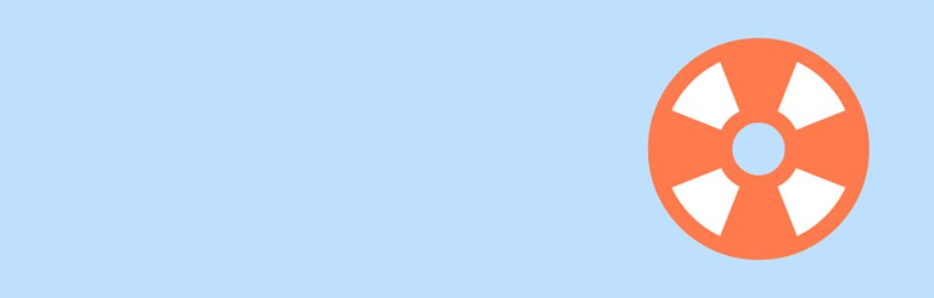
Инструмент используется для включения в ВордПресс так называемого «безопасного режима». В нём вы сможете отключать и включать определённые плагины и менять темы, чтобы проверить, как работает сайт в видоизменённом варианте. Это дает возможность разобраться, из-за какого именно дополнения возникла та или иная ошибка.
Установить WP Safe Mode можно через FTP, что особенно выручает в ситуациях, когда доступ к сайту был потерян из-за ошибок PHP. К примеру, при возникновении «белого экрана смерти» или пустых экранов. Иногда это единственный способ восстановить работоспособность проекта WordPress, потому что без активации безопасного режима с отключением дополнений, разобраться с проблемой и причинами её появления как-то по-другому невозможно.
Другие достоинства плагина:
- включить безопасный режим можно только для своего IP-адреса, благодаря чему вы сможете заниматься отладкой, пока посетители сайта пользуются им также, как и до начала технических работ;
- установка в автоматическом режиме;
- назначение сочетания клавиш админ-панели, которое будет включать и отключать безопасный режим.
WP Safe Mode не доступен на русском языке, поэтому у не знающих английский пользователей ВордПресс могут возникнуть незначительные трудности с его применением.
Подведём итоги
Собранный в этой статье топ-7 плагинов для поиска ошибок будет полезен каждому вебмастеру, работающему с ВордПресс. Особенно начинающим пользователям, которые ещё не сталкивались с распространенными проблемами и не знают пути их решения. Если на вашем сайте появились ошибки, то в первую очередь, для обнаружения их причин, используйте именно эти плагины, потому что они:
- бесплатные и доступны всем желающим;
- имеют открытый исходный код и полностью безопасны;
- проверены опытом других работающих с WordPress мастеров.
Мы отобрали лучшие из них специально для того, чтобы вы, во время поиска решения своей задачи в интернете, не наткнулись на вредоносные, устаревшие или некорректно работающие продукты.
От автора: независимо от того, создаете ли вы новый веб-сайт WordPress или применяете обновления к существующему, проблемы с устранением неполадок могут быть очень трудоемким процессом. Это также может быть немного рискованно — особенно если вы имеете дело с живым сайтом (еще одна веская причина для создания промежуточной среды, когда это возможно).
В целом, для определения источника ошибки WordPress требуется, чтобы мы выполнили следующие шаги:
Переключиться на тему по умолчанию, такую как Twenty Seventeen;
Отключить все плагины и повторно активировать их, один за другим;
После активации каждого плагина обновить свой сайт на front end, чтобы проверить, появляется ли старая проблема;

Профессия PHP-разработчик с нуля до PRO
Готовим PHP-разработчиков с нуля
Вы с нуля научитесь программировать сайты и веб-приложения на PHP, освоите фреймворк
Laravel, напишете облачное хранилище и поработаете над интернет-магазином в команде.
Сможете устроиться на позицию Junior-разработчика.
Узнать подробнее
Командная стажировка под руководством тимлида
90 000 рублей средняя зарплата PHP-разработчика
3 проекта в портфолио для старта карьеры
Эти шаги необходимы, так как они помогут вам определить, вызывает ли проблему ваша тема или один из подключаемых плагинов. Но для этого вам необходимо бросить живой сайт в режим обслуживания или столкнуться с перспективой позволить посетителям увидеть ваш беспорядок.
К счастью, теперь есть способ устранения неполадок сайта без побочного эффекта простоев. Благодаря бесплатному плагину Health Check вы можете выполнить описанные выше действия таким образом, который ограничивается только вашей учетной записью пользователя. Вот как это работает:
Давайте выздоравливать
Проверка работоспособности была разработана людьми из WordPress.org и может считаться «официальным» плагином, подобно Jetpack или BuddyPress. Это означает, что он заслуживает доверия и имеет множество коллективных знаний, когда дело доходит до поиска потенциальных проблем.
Тем не менее, когда вы активируете плагин и перейдете в Dashboard > Health Check , вы получите сообщение о том, что вы должны создать резервную копию своего сайта перед проведением любого тестирования. Хотя маловероятно, что у вас возникнут серьезные проблемы, всегда лучше быть в безопасности, чем сожалеть.
С учетом этого отказа от ответственности вы увидите, что экран проверки работоспособности состоит из серии вкладок — первая из которых содержит некоторую общую информацию о вашем сайте.
Эти данные могут быть вашим первым ключом к тому, что может вызвать некоторые проблемы. Например, несовместимая версия PHP или MySQL может указывать на необходимость обновления вашего веб-хостинга. WordPress.org также предоставляет некоторые полезные пояснения относительно того, что указано на этой вкладке.
Отладочная информация
Вкладка «Debug Information» — это полный список стилей для вашего веб-сайта со всеми подробностями. Здесь вы найдете общую информацию о вашей установке, список всех тем и плагинов, информацию о сервере, разрешениях на файлы и многое другое.
Хотя почти все перечисленное здесь полезно, действительно хороший материал снова связан с сервером. Выяснение некоторых ограничений на загрузку и выполнение может помочь вам диагностировать проблемы, связанные с добавлением файлов. Объем доступной для WordPress памяти может предоставить вам возможное решение для сайта, который медленно работает на back end. Даже зная вес папки выгрузки, вы можете избежать любых ограничений хранения.
И если вам нужно поделиться конфигурацией своего сайта со специалистом технической поддержки (будь то на WordPress.org или в другом месте), все в этой панели можно легко скопировать в буфер обмена.
Режим поиска неисправностей
Теперь мы пришли к интересной части! Режим поиска работоспособности Health Check — действительно обязательная функция плагина. Чтобы активировать его, перейдите на вкладку «Troubleshooting», прочтите краткие инструкции и нажмите кнопку «Enable Troubleshooting Mode».
При входе в этот режим вы заметите, что в разделе «Административная панель» в верхней части экрана появился пункт меню «Troubleshooting Mode». Здесь вы сможете включать плагины или темы по мере устранения процесса неполадок. Это, конечно же, гораздо удобнее, чем открывать страницу «Плагины» или «Темы» каждый раз, когда вы хотите внести изменения.
И если вы перейти на front end своего сайта, вы увидите, что он теперь использует тему WordPress по умолчанию. Хотя первоначальный взгляд на это может быть смущающим — не нужно беспокоиться. Помните, что вы единственный, кто просматривает ваш сайт в этом режиме. Все остальные посетители и зарегистрированные пользователи (при условии, что они не используют ваш логин) будут видеть все как обычно. Если вы действительно хотите быть уверенным, посетите front end вашего сайта в другом браузере, когда выходите из системы.
Хотя режим устранения неполадок невероятно полезен, есть несколько вещей, которые необходимо принять к сведению:
Любые «обязательные» плагины WordPress, активированные на вашем сайте, НЕ будут деактивированы;
Если ваша регулярно действующая тема использует настраиваемые поля, эти данные не будут отображаться при использовании темы по умолчанию;
При тестировании некоторые функции вашего сайта, которые требуют плагинов, не будут работать, пока вы их не активируете;
Другие интересные моменты
Стоит отметить, что проверка работоспособности также включает некоторые дополнительные преимущества:
Информация о PHP
Это ваш стандартный phpinfo(), который обеспечивает полный обзор конфигурации вашего сервера. Это особенно полезно в тех случаях, когда вам нужно знать, включена ли какая-либо функция.
Инструмент целостности файлов
Для безопасности важно знать, что файлы ядра WordPress не повреждены. Этот инструмент сравнивает вашу установку с текущей версией WordPress и предупреждает вас о любых различиях, которые находит. Если есть различия, возможно, вам нужно почистить сайт от вредоносного ПО.
Инструмент проверки почты
Это простая форма, которая проверяет, работает ли функция wp_mail() на вашем сайте. Часто владельцы сайтов могут испытывать проблемы с получением сообщений, отправленных через контактные формы. Использование этого инструмента позволит вам убедиться, что сам веб-хост не является проблемой.
Шах и мат
Красота Health Check заключается в том, что он взял тяжелую задачу и сделал ее более безопасной и удобной для пользователя. В следующий раз, когда вы столкнетесь с проблемой на веб-сайте WordPress, первым делом используйте этот плагин для устранения неполадок. Не забудьте сначала принять все необходимые меры предосторожности.
Однако обратите внимание, что плагин не идеален и может не поймать все. Поскольку это инструмент постоянного развития, команда WordPress.org поощряет пользователей сообщать о любых проблемах через форум поддержки плагина.
В целом, проверка работоспособности представляет собой большой шаг вперед, когда дело доходит до диагностики веб-сайта с ошибкой в WordPress. Он может сэкономить разработчикам много времени и головных болей.
Автор: Eric Karkovack
Источник: //speckyboy.com/

Профессия PHP-разработчик с нуля до PRO
Готовим PHP-разработчиков с нуля
Вы с нуля научитесь программировать сайты и веб-приложения на PHP, освоите фреймворк
Laravel, напишете облачное хранилище и поработаете над интернет-магазином в команде.
Сможете устроиться на позицию Junior-разработчика.
Узнать подробнее
Командная стажировка под руководством тимлида
90 000 рублей средняя зарплата PHP-разработчика
3 проекта в портфолио для старта карьеры
Редакция: Команда webformyself.
- Детали
- Отзывы
- Разработка
Этот плагин произведет серию проверок вашей установки WordPress для определения известных проблем и общих ошибок в конфигурации, он также позволяет плагинам и темам внедрять их собственные проверки.
В разделе отладочной информации вы найдете информацию о вашей установке WordPress и настройках сервера, этой информацией можно поделиться с представителями поддержки тем, плагинов или на официальном форуме поддержки WordPress.
Режим решения проблем позволяет запустить чистую сессию WordPress, с отключением плагинов и использованием темы по умолчанию, но только для вас, до отключения режима или выхода из сессии.
Раздел инструментов позволяет выполнить проверку целостности файлов WordPress, функциональности отправки эл.почты, а также совместимости плагинов с возможными обновлениями версии PHP в будущем.
Для подробных примеров эффективного использования плагина Health Check посмотрите Руководство от команды поддержки WordPress по этому плагину.
Отзывы приветствуются на форумах WordPress.org, GitHub странице проекта или Slack на канале #forums, либо #core-site-health.
-
Я не могу получить доступ к сайту после включения режима решения проблем
-
Если вы застряли в режиме решения проблем, вы можете отключить его очистив куки.
Не знаете как очистить куки? Нет проблем, закройте браузер или перезагрузите компьютер, они теперь автоматом очистятся.
-
Проверка совместимости утверждает, что плагин работает только с PHP версии X?
-
Плагин создан как инструмент поддержки для широкого круга пользователей, это означает также и то, что он создан и для старых сайтов.
Инструмент проверки совместимости PHP не различает этот код от реального, поэтому может выдавать ложноположительный результат.
На настоящее время плагин был проверен с каждой версией PHP, от 5.2 до 7.3, и работает с любой из них.
-
Where can I report security bugs?
-
The Site Health team and WordPress community take security bugs seriously. We appreciate your efforts to responsibly disclose your findings, and will make every effort to acknowledge your contributions.
To report a security issue, please visit the WordPress HackerOne program.
I installed this plugin at the recommendation of a WordPress support forum. I tried to troubleshoot and got this message. «We were unable to copy the plugin file required to enable the Troubleshooting Mode.»
I tried to check plugin compatibility, and all I got was «could not be determined.»
I checked the community forum to see if there were any solutions but most of the questions are still unanswered.
I was able to get info on some parts of the site, but the two reasons I downloaded it don’t function.
I have finished the Korean translation.I just want to say thank you for developing such a good plugin.And I hope it will be translated into more languages so that many WordPress users can use it conveniently.
Health Check & Troubleshooting 한국어 번역을 모두 마쳤습니다.좋은 플러그인을 개발해 주어서 고맙다는 인사를 전하고 싶습니다.그리고 보다 많은 언어로 번역되어 많은 워드프레스 사용자들이 편리하게 사용할 수 있기를 바랍니다.
To solve a problem with a plugin I came across this. It works great and quickly found out where and with which plugin the problem was!
This plugin is problematic; it created a critical issue on my site, and it is impossible to reversed to normal. It is impossible to use this plugin, so I deleted it from the server, but still, my site is in a troubleshooting mood. This plugin broke my site.
this plugin is a real bomb! it kept all my plugins disabled after activating the troubleshoot mode! I couldn’t do anything, it prevented me for enabling any of it, and not just for myself, but everyone!
I don’t know if the problem is PHP 8.1 (not compatible?!), but I had to do so many things to be able to deactivate this stupid plugin! Only after adding PHP 7.4 to my server I was able to deactivate it. this is really dangerous!!!
This plugin is trash! It’s dangerous! It’s crashed my whole project. Neither is it possible to deactivate the debug mode inside of the plugin, nor to delete the whole bullshit via ftp.
It has to be deleted from WordPress.org immediately!!!
Посмотреть все 150 отзывов
«Health Check & Troubleshooting» — проект с открытым исходным кодом. В развитие плагина внесли свой вклад следующие участники:
Участники
v1.6.0 (2023-03-31)
- Improved the visual aspects of the Troubleshooting Mode Widget.
- Improved security by hardening Troubleshooting Mode actions with security tokens (nonces).
- Added a new tool to check
.htaccessrules (where applicable). - Added TwentyTwenty Three to the list of default themes.
- Added option to install the latest classic (non Site Editor-focused) default theme if no default theme exists.
- Added a new security confirmation prompt in Troubleshooting Mode, if a security token (nonce) value is either expired, or missing.
- Added better documentation around reporting security concerns.
- Fixed a bug where notices from previous Troubleshooting sessions would show up in a new session, which is just confusing.
v1.5.1 (2022-11-02)
- Fixed a bug where if Health Check was disabled during troubleshooting, you would need to force-enable/disable other plugins or themes.
v1.5.0 (2022-09-10)
- Added a custom filter for the Health Check plugin PHP Compatibility check.
- Added functions which will try to disable cache solutions during troubleshooting.
- Added ability to force changes if loopbacks fail during troubleshooting.
- Changed how JavaScript is built and bundled in the plugin.
- Changed the location of the
phpinfo()check to the Tools section. - Changed how troubleshooting mode implements its conditional actions and filters when enabled.
- Fixed styling issues for troubleshooting mode in WordPress 5.9.
- Removed Site Health Status from the plugin, as they were implemented in WordPress 5.2.
Запуск сайта на ВордПресс — задача, требующая немало сил и времени. И одно дело, если нужно разработать простой лендинг, а другое, когда создаётся крупный многофункциональный ресурс. Во втором случае, когда к сайту подключается много дополнительных инструментов, работающих совместно, разработчик наверняка столкнется с массой трудностей и ошибок. Последние могут быть связаны с совместимостью, недоработками в коде, неправильной установкой или настройкой плагинов, и другими обстоятельствами.
Обнаружить причину появления ошибки может быть сложно. Особенно, начинающему пользователю WordPress.Тем более, что иногда могут появляться ошибки, которые внешне никак не проявляются, но при этом отрицательно влияют на успешность проекта. Например, негативно сказываясь на скорости загрузки страниц. В связи с этим возникает необходимость вовремя находить и устранять ошибки разного рода.
Самостоятельно проверять весь код, подключенные инструменты и т.д. — долго и сложно. Проще и быстрее использовать бесплатные плагины для поиска ошибок ВордПресс. Эти инструменты комплексно анализируют весь сайт. Порой они находят недоработки, которые вы сами бы не заметили, даже при очень внимательном изучении результата своей работы.
Для вашего удобства, мы собрали топ-7 лучших плагинов для поиска ошибок WP в одну статью. В неё вошли только полезные инструменты, проверенные временем и другими вебмастерами. А их бесплатность позволяет использовать их без ограничений, даже если у вас много проектов.
Health Check & Troubleshooting
Один из самых популярных плагинов для поиска ошибок в ВордПресс. Он регулярно обновляется и используется на более чем 200 тысячах сайтов. Для русскоязычных вебмастеров инструмент особенно удобен, благодаря наличию перевода на русский. Health Check & Troubleshooting имеет открытый исходный код, поэтому:
- проверка вашего проекта с его помощью абсолютно безопасна;
- опытные программисты могут доработать инструмент под свои потребности, расширив его функциональность.
Плагин для WordPress в автоматическом режиме проверит:
- наличие общеизвестных проблем, часто возникающих на большом количестве сайтов;
- есть ли ошибки в конфигурации;
- целостность файлов WP;
- совместимость с будущими обновлениями PHP;
- функционал электронной почты;
- защищенность соединения;
- работоспособность функции JSON;
- работоспособность запланированных событий (например, отложенных публикаций).
Также он отобразит настройки сервера и другую полезную информацию. Она пригодится во время обращения в службы поддержки шаблонов или плагинов, а также при создании темы по поводу вашей проблемы на официальном форуме ВордПресс.
Debug This
Ещё один бесплатный инструмент, который будет полезен разработчикам WP. В отличие от предыдущего, он не имеет перевода на русский язык, а также реже обновляется. Тем не менее, он пользуется популярностью и очень эффективен. Его главное достоинство — поиск и вывод всей необходимой информации в один клик. В неё входят сведения о:
- журнале поиска ошибок;
- статистике кэша объектов;
- установленных плагинах и проблемах с ними;
- размерах изображений, использующихся на сайте;
- работоспособности запланированных событий;
- пользователях и их аккаунтах;
- особенностях боковых панелей и виджетов;
- применяющихся в ВордПресс сценариях и стилях;
- настройках блога;
- и других важных составляющих «внутренней» части вашего проекта.
Debug This позволяет быстро провести отладку. Вы потратите меньше времени на поиск ошибки, из-за которой возникла проблема, ведь получите общую информацию сразу обо всём, в виде 60 отчётов. При этом просмотреть необходимые сведения можно прямо из панели администратора. А когда ошибка будет обнаружена, вы сможете либо устранить её самостоятельно, либо обратиться за помощи в службу поддержки ВордПресс, темы или другого продукта, с которым она связана.
Query Monitor
Как становится понятно из названия, данный инструмент предназначен для мониторинга и отладки запросов разного рода. Например, к базе данных или редактору блоков. Его используют в более чем 100 тысячах проектов на ВордПресс, что подтверждает его полезность. Query Monitor имеет перевод на русский язык, поэтому подойдет даже не знающим английского языка вебмастерам.
В процессе поиска ошибок плагин проверяет и обнаруживает:
- иерархию шаблонов и их составляющих, показывая, есть ли незагруженные или конфликтующие элементы;
- запросы к базе данных, которые будут выведены отфильтрованными по типу и ответственному компоненту (вы будете четко видеть, какие запросы относятся к конкретному плагину или шаблону);
- проблемы с файлами перевода сайта на разные языки;
- доступ обычных посетителей вашей странички на ВордПресс к тем разделам, которые должны быть для них закрыты;
- ошибки PHP, с указанием ответственных компонентов;
- недочеты в настройках сценариев и стилей, с учетом всех зависимостей и их нарушений;
- значения условных функций ВордПресс, таких как is_single() и подобных;
Особенно полезны уведомления о медленных, повторяющихся или ошибочных запросах к базе данных. Они не очень заметны, поскольку не влияют на функциональность сайта, но при этом негативно сказываются на скорости его работы, что влияет на удобство страниц для пользователей.
Query Monitor может работать в автоматическом режиме, и когда поиск ошибок оказывается успешным, отображать в админ-панели соответствующие уведомления. При этом инструмент не хранит собираемые данные на сторонних серверах и не отправляет их третьим лицам, что легко проверяется изучением его открытого исходного кода. Поэтому его применение безопасно даже в проекте, где важна конфиденциальность данных.
Главное достоинство этого плагина для поиска ошибок в WordPress заключается в их удобном представлении для изучения. Вы будете видеть, с чем связана проблема, какие элементы сайта она задействует, и на работоспособность каких функций влияет. Это особенно хорошо для новичков в WP, которым сложно определить причину возникновения ошибки.
Black Bar
Полезный и удобный в использовании плагин. Его особенность заключается в том, что панель отладки будет отображаться в нижней части браузера, когда вы заходите на сайт с аккаунта администратора. Поэтому вы видите сообщения о возможных проблемах сразу же, когда тестируете работоспособность страниц и функционала вашего проекта.
К сожалению, с последними версиями ВордПресс инструмент не тестировался. Его корректная работа гарантируется только если у вас WP до 5.1.4 версии. Поэтому он подойдёт не всем вебмастерам. Если у вас более поздний выпуск WordPress — попробовать плагин можно, но не факт, что он поможет вам обнаружить ошибки.
Функции Black Bar:
- отображение появляющихся в процессе загрузки страниц ошибок PHP;
- проверка глобальных переменных, таких как POST, COOKIE, SESSION, GET, SERVER;
- показывает совершенные запросы MySQL и сколько времени было потрачено на их реализацию;
- отладка плагинов и шаблонов ВордПресс через консоль.
Данный инструмент не имеет перевода на русский язык, однако, по своему устройству он не сложный, поэтому даже без знания английского им можно пользоваться без особых проблем.
BulletProof Security
Данный плагин проводит поиск ошибок в плане безопасности вашего проекта на WordPress. Он высоко оценён вебмастерами и часто обновляется. На форуме поддержки разработчики помогают пользователям решать возникающие проблемы. Приятный бонус — перевод BulletProof Security на русский язык, делающий его использование комфортнее для начинающих. Что делает данный инструмент:
- сканирует проект на наличие вредоносного кода;
- выполняет функцию файрвола;
- защищает форму авторизации от проникновения посторонних;
- создает резервную копию базы данных;
- помогает устранить недоработки, позволяющие работать на сайте спамерам;
- ведёт журналы безопасности и ошибок HTTP;
- предоставляет подробную информацию о ВордПресс и подключенных инструментах.
BulletProof Security имеет 3 темы оформления, позволяет обслуживать как внешний, так и внутренний интерфейс проекта, и вообще очень дружественен к пользователям. Если для вас важна безопасность, тогда данный плагин для WordPress поможет её улучшить, а также найти ошибки, которые потенциально ей вредят.
У инструмента есть PRO-версия, расширяющая её функциональность. Но её стоит рассматривать только опытным вебмастерам, которые убедились в том, что им подходит основная, но для решения всех задач нужны дополнительные возможности.
Media Cleaner
Еще один полезный плагин, однако, находящий совсем другой тип ошибок, нежели представленные в начале нашего топа инструменты. Media Cleaner сканирует вашу «Библиотеку медиафайлов», с целью обнаружения файлов и записей, которые:
- засоряют ваш ВордПресс и не используются;
- повреждены;
- работают неправильно.
Плагин автоматически выполняет поиск ошибок и удаляет их. Поэтому разработчики предупреждают, что перед его установкой и запуском в ВордПресс нужно в обязательном порядке создать резервную копию вашего проекта. Ведь если инструмент удалит что-то нужное, вернуть всё обратно он уже не сможет. Риск возникновения такой ситуации хоть и мал, но всё же присутствует. Поэтому ни в коем случае не пренебрегайте данным правилом.
Перед удалением файлы перемешаются в специальную корзину. Вы можете сперва проверить, что сайт работоспособен без них, и только потом удалить окончательно. Плагин использует «умный» анализ для поиска ошибок, основанный на предварительном изучении большого количества популярных инструментов и тем WordPress.
Media Cleaner доступен на русском и английском языках. Он тестировался на разных версиях ВордПресс, в том числе и на последних выпусках. Он совместим с любыми шаблонами, плагинами и записями медиафайлов. Если у вас многофункциональный сайт с большим количеством подключенных дополнительных инструментов, тогда для полноценной очистки может потребоваться Pro-версия, цена которой (на 1 год, для 1 сайта) составляет $24.
WP Safe Mode
Инструмент используется для включения в ВордПресс так называемого «безопасного режима». В нём вы сможете отключать и включать определённые плагины и менять темы, чтобы проверить, как работает сайт в видоизменённом варианте. Это дает возможность разобраться, из-за какого именно дополнения возникла та или иная ошибка.
Установить WP Safe Mode можно через FTP, что особенно выручает в ситуациях, когда доступ к сайту был потерян из-за ошибок PHP. К примеру, при возникновении «белого экрана смерти» или пустых экранов. Иногда это единственный способ восстановить работоспособность проекта WordPress, потому что без активации безопасного режима с отключением дополнений, разобраться с проблемой и причинами её появления как-то по-другому невозможно.
Другие достоинства плагина:
- включить безопасный режим можно только для своего IP-адреса, благодаря чему вы сможете заниматься отладкой, пока посетители сайта пользуются им также, как и до начала технических работ;
- установка в автоматическом режиме;
- назначение сочетания клавиш админ-панели, которое будет включать и отключать безопасный режим.
WP Safe Mode не доступен на русском языке, поэтому у не знающих английский пользователей ВордПресс могут возникнуть незначительные трудности с его применением.
Подведём итоги
Собранный в этой статье топ-7 плагинов для поиска ошибок будет полезен каждому вебмастеру, работающему с ВордПресс. Особенно начинающим пользователям, которые ещё не сталкивались с распространенными проблемами и не знают пути их решения. Если на вашем сайте появились ошибки, то в первую очередь, для обнаружения их причин, используйте именно эти плагины, потому что они:
- бесплатные и доступны всем желающим;
- имеют открытый исходный код и полностью безопасны;
- проверены опытом других работающих с WordPress мастеров.
Мы отобрали лучшие из них специально для того, чтобы вы, во время поиска решения своей задачи в интернете, не наткнулись на вредоносные, устаревшие или некорректно работающие продукты.
От автора: независимо от того, создаете ли вы новый веб-сайт WordPress или применяете обновления к существующему, проблемы с устранением неполадок могут быть очень трудоемким процессом. Это также может быть немного рискованно — особенно если вы имеете дело с живым сайтом (еще одна веская причина для создания промежуточной среды, когда это возможно).
В целом, для определения источника ошибки WordPress требуется, чтобы мы выполнили следующие шаги:
Переключиться на тему по умолчанию, такую как Twenty Seventeen;
Отключить все плагины и повторно активировать их, один за другим;
После активации каждого плагина обновить свой сайт на front end, чтобы проверить, появляется ли старая проблема;
Бесплатный курс «Создание тем на WordPress. Быстрый старт»
Изучите курс и узнайте, как создавать уникальные темы на WordPress с нестандартной структурой страниц
Скачать курс
Эти шаги необходимы, так как они помогут вам определить, вызывает ли проблему ваша тема или один из подключаемых плагинов. Но для этого вам необходимо бросить живой сайт в режим обслуживания или столкнуться с перспективой позволить посетителям увидеть ваш беспорядок.
К счастью, теперь есть способ устранения неполадок сайта без побочного эффекта простоев. Благодаря бесплатному плагину Health Check вы можете выполнить описанные выше действия таким образом, который ограничивается только вашей учетной записью пользователя. Вот как это работает:
Давайте выздоравливать
Проверка работоспособности была разработана людьми из WordPress.org и может считаться «официальным» плагином, подобно Jetpack или BuddyPress. Это означает, что он заслуживает доверия и имеет множество коллективных знаний, когда дело доходит до поиска потенциальных проблем.
Тем не менее, когда вы активируете плагин и перейдете в Dashboard > Health Check , вы получите сообщение о том, что вы должны создать резервную копию своего сайта перед проведением любого тестирования. Хотя маловероятно, что у вас возникнут серьезные проблемы, всегда лучше быть в безопасности, чем сожалеть.
С учетом этого отказа от ответственности вы увидите, что экран проверки работоспособности состоит из серии вкладок — первая из которых содержит некоторую общую информацию о вашем сайте.
Эти данные могут быть вашим первым ключом к тому, что может вызвать некоторые проблемы. Например, несовместимая версия PHP или MySQL может указывать на необходимость обновления вашего веб-хостинга. WordPress.org также предоставляет некоторые полезные пояснения относительно того, что указано на этой вкладке.
Отладочная информация
Вкладка «Debug Information» — это полный список стилей для вашего веб-сайта со всеми подробностями. Здесь вы найдете общую информацию о вашей установке, список всех тем и плагинов, информацию о сервере, разрешениях на файлы и многое другое.
Хотя почти все перечисленное здесь полезно, действительно хороший материал снова связан с сервером. Выяснение некоторых ограничений на загрузку и выполнение может помочь вам диагностировать проблемы, связанные с добавлением файлов. Объем доступной для WordPress памяти может предоставить вам возможное решение для сайта, который медленно работает на back end. Даже зная вес папки выгрузки, вы можете избежать любых ограничений хранения.
И если вам нужно поделиться конфигурацией своего сайта со специалистом технической поддержки (будь то на WordPress.org или в другом месте), все в этой панели можно легко скопировать в буфер обмена.
Режим поиска неисправностей
Теперь мы пришли к интересной части! Режим поиска работоспособности Health Check — действительно обязательная функция плагина. Чтобы активировать его, перейдите на вкладку «Troubleshooting», прочтите краткие инструкции и нажмите кнопку «Enable Troubleshooting Mode».
Бесплатный курс «Создание тем на WordPress. Быстрый старт»
Изучите курс и узнайте, как создавать уникальные темы на WordPress с нестандартной структурой страниц
Скачать курс
При входе в этот режим вы заметите, что в разделе «Административная панель» в верхней части экрана появился пункт меню «Troubleshooting Mode». Здесь вы сможете включать плагины или темы по мере устранения процесса неполадок. Это, конечно же, гораздо удобнее, чем открывать страницу «Плагины» или «Темы» каждый раз, когда вы хотите внести изменения.
И если вы перейти на front end своего сайта, вы увидите, что он теперь использует тему WordPress по умолчанию. Хотя первоначальный взгляд на это может быть смущающим — не нужно беспокоиться. Помните, что вы единственный, кто просматривает ваш сайт в этом режиме. Все остальные посетители и зарегистрированные пользователи (при условии, что они не используют ваш логин) будут видеть все как обычно. Если вы действительно хотите быть уверенным, посетите front end вашего сайта в другом браузере, когда выходите из системы.
Хотя режим устранения неполадок невероятно полезен, есть несколько вещей, которые необходимо принять к сведению:
Любые «обязательные» плагины WordPress, активированные на вашем сайте, НЕ будут деактивированы;
Если ваша регулярно действующая тема использует настраиваемые поля, эти данные не будут отображаться при использовании темы по умолчанию;
При тестировании некоторые функции вашего сайта, которые требуют плагинов, не будут работать, пока вы их не активируете;
Другие интересные моменты
Стоит отметить, что проверка работоспособности также включает некоторые дополнительные преимущества:
Информация о PHP
Это ваш стандартный phpinfo(), который обеспечивает полный обзор конфигурации вашего сервера. Это особенно полезно в тех случаях, когда вам нужно знать, включена ли какая-либо функция.
Инструмент целостности файлов
Для безопасности важно знать, что файлы ядра WordPress не повреждены. Этот инструмент сравнивает вашу установку с текущей версией WordPress и предупреждает вас о любых различиях, которые находит. Если есть различия, возможно, вам нужно почистить сайт от вредоносного ПО.
Инструмент проверки почты
Это простая форма, которая проверяет, работает ли функция wp_mail() на вашем сайте. Часто владельцы сайтов могут испытывать проблемы с получением сообщений, отправленных через контактные формы. Использование этого инструмента позволит вам убедиться, что сам веб-хост не является проблемой.
Шах и мат
Красота Health Check заключается в том, что он взял тяжелую задачу и сделал ее более безопасной и удобной для пользователя. В следующий раз, когда вы столкнетесь с проблемой на веб-сайте WordPress, первым делом используйте этот плагин для устранения неполадок. Не забудьте сначала принять все необходимые меры предосторожности.
Однако обратите внимание, что плагин не идеален и может не поймать все. Поскольку это инструмент постоянного развития, команда WordPress.org поощряет пользователей сообщать о любых проблемах через форум поддержки плагина.
В целом, проверка работоспособности представляет собой большой шаг вперед, когда дело доходит до диагностики веб-сайта с ошибкой в WordPress. Он может сэкономить разработчикам много времени и головных болей.
Автор: Eric Karkovack
Источник: //speckyboy.com/
Редакция: Команда webformyself.
Бесплатный курс «Создание тем на WordPress. Быстрый старт»
Изучите курс и узнайте, как создавать уникальные темы на WordPress с нестандартной структурой страниц
Скачать курс
Узнайте, как разрабатывать темы для WordPress
Подробнее
Несмотря на то, что WordPress является контролируемой средой, в которой ошибки встречаются гораздо реже, чем в обычных условиях разработки программного обеспечения, всегда есть окно или дверь, в которую могут проникнуть проблемы.
Как правило, можно сказать, что чем больше гибкости дает инструмент, тем больше потенциальных ошибок вы можете встретить.
В конкретном случае WordPress есть много гибкости и, следовательно, много потенциальных ошибок. У вас есть открытая архитектура плагинов, которую вы можете использовать для добавления функций в CMS; у вас есть веб-сервер, хостинг-провайдер, система управления базами данных и сеть. Все эти компоненты являются независимыми факторами, которые способствуют их доле потенциальных проблем.
Типы проблем, с которыми вы можете столкнуться, включают низкую производительность, некорректное или поврежденное содержимое, сообщения об ошибках и, что хуже всего: белый экран смерти (WSoD), который означает, что ваш сайт потерпел крах и требует немедленного внимания.
Даже небольшая проблема с производительностью (например, задержка менее 2 секунд) — это то, о чем вы должны беспокоиться, потому что это может повредить вашей стратегии SEO и вашему позиционированию в результатах поисковых систем.
Вот почему так важно иметь инструменты, которые вы могли бы использовать всякий раз, когда ваш сайт работает неправильно. И даже если это произойдет, всегда есть возможность улучшить его производительность или удобство использования.
Что такое отладка?
Отладка — это задача, которую разработчики выполняют для обнаружения и удаления ошибок (также называемых багами) из своих программ. Это делается с помощью специализированных инструментов, которые позволяют вам видеть, что происходит внутри программы во время ее выполнения.
Иногда самой сложной частью отладки является выяснение точного компонента, команды или инструкции, которая вызывает ошибку. Для этого разработчики делают то же самое, что и врач, который должен поставить диагноз: проанализировать симптомы и, при необходимости, провести некоторые исследования, чтобы определить источник проблемы. Эквивалент медицинских исследований для разработки программного обеспечения — это инструменты мониторинга, которые предоставляют информацию о внутренней работе сайта.
Давайте посмотрим несколько вариантов.
1. WP_DEBUG
WordPress имеет встроенную помощь для отладки, которая обычно упускается из виду. Это флаг WP_DEBUG, вызывающий режим отладки в WordPress, когда он активирован. Когда вы активируете WP_DEBUG, создается журнал, который регистрирует всю активность вашего сайта. Прочитав этот журнал, вы можете узнать, что работает неправильно на вашем сайте WordPress.
Чтобы включить WP_DEBUG, вам нужно выполнить некоторое кодирование, отредактировав файл wp-config.php и добавив необходимые строки, чтобы команда записала все действия в журнале. Эта задача кодирования не для всех: вам нужно быть очень осторожным при редактировании файла wp-config.php, потому что, если вы пропустите строку или даже символ, ваш сайт может перестать работать. Кроме того, сделайте резервную копию вашего сайта/файлов, прежде чем делать что-либо. Если вы все испортите, вы можете восстановить резервную копию и откатить все обратно до нормального состояния.
Чтобы отредактировать файл wp-config.php, используйте файловый менеджер вашего хостинг-провайдера или используйте FTP-клиент, чтобы загрузить файл и открыть его локально в предпочитаемом вами текстовом редакторе. Файл находится в главном каталоге вашей установки WordPress. После того, как вы откроете его, найдите строку, где определен WP_DEBUG. Это должно выглядеть так:
define('WP_DEBUG', false);Если такой строки нет, поищите следующий комментарий:
/* That’s all, stop editing! Happy blogging. */и добавьте следующие строки над этим комментарием. Эти команды будут указывать вашему сайту регистрировать все ошибки без их отображения, что полезно для общедоступных веб-сайтов:
define('WP_DEBUG', true);
define('WP_DEBUG_LOG', true);
define('WP_DEBUG_DISPLAY', false);
@ini_set('display_errors',0);Сохраните измененный файл и, если вы используете FTP, загрузите его на свой сайт. Затем попытайтесь спровоцировать ошибку (или дождитесь ее появления) и проверьте файл debug.log. Вы найдете его в папке wp-content вашей установки WordPress. Вы можете открыть его с помощью текстового редактора и найти сообщения об ошибках, которые показывают, что вызывает проблемы на вашем сайте.
После этого вы должны отключить ведение журнала, изменив значения true на false во всех строках, которые вы добавили или изменили в файле wp-config.php.
2. Отчеты об ошибках WPDB
Если вы знаете или подозреваете, что база данных вашего сайта вызывает проблемы, вы можете включить функцию отчетов об ошибках WPDB. Это также требует некоторого кодирования. После того, как вы включите создание отчетов об ошибках, вы можете настроить свой веб-сайт на отображение ошибок базы данных на экране.
Вы не должны делать это на живом веб-сайте, если вам все равно, будут ли ваши посетители получать сообщения об ошибках на своих экранах. Лучше использовать промежуточный веб-сайт (как описано ниже), где вы можете протестировать все, что хотите, не позволяя всем увидеть, что происходит под капотом.
Чтение этих отчетов об ошибках или журналов требует определенных технических знаний, как, например, медицинских знаний, чтобы прочитать рентгеновские снимки. Вам нужно будет расшифровать некоторые жаргоны программирования, сетей или баз данных, но вы, вероятно, найдете основную проблему, которая затрагивает ваш сайт, а затем обратитесь за помощью к кому-то, кто может решить эту конкретную проблему.
Чтобы начать генерировать отчеты об ошибках базы данных, добавьте в файл wp-config.php следующую строку (так же, как описано выше, для создания журнала отладки):
define('SAVEQUERIES', true);Если для него установить значение true, база данных начнет хранить все запросы, которые выполняет ваш веб-сайт. Затем вы сможете проверить количество запросов, вызванных каждым запросом страницы, и команды, используемые в каждом из них. Один из способов показать запросы на экране — добавить эти строки в ваш PHP-файл темы в вашем потоке выполнения:
global $wpdb;
print_r($wpdb->queries);Как только вы закончите с отладкой, вы должны удалить эти строки, чтобы вернуть ваш сайт к нормальной работе.
3. Использование промежуточного сайта
Промежуточный веб-сайт — это клон вашего реального веб-сайта, на котором вы можете протестировать изменения или новые функции, прежде чем использовать их. Также неплохо использовать промежуточный веб-сайт для отладки проблем или отслеживания их поведения, поскольку он дает вам возможность опробовать все, что вы хотите, не мешая реальным пользователям вашего веб-сайта.
Важно, чтобы промежуточный веб-сайт точно отражал содержание и структуру вашего фактического веб-сайта. Всякий раз, когда вы обновляете свой сайт WordPress новым контентом или новыми надстройками (в основном плагинами и темами), вы должны обновить свой промежуточный сайт с копией фактического. Таким образом, если проблема возникнет на вашем живом веб-сайте, вы сможете скопировать ее в своей промежуточной среде.
Многие управляемые провайдеры хостинга WordPress предлагают промежуточный сайт в качестве добавленной стоимости к своим платным планам. Это наиболее удобный способ создания промежуточной среды, в которой вы можете испытывать все без риска.
Но если ваш хостинг-провайдер не предлагает вам такую возможность, вы можете создать промежуточный сайт с помощью плагина WP Staging. Этот плагин позволяет легко клонировать ваш сайт, а затем использовать клон, как если бы он был реальным. Вы всегда будете знать, когда находитесь в рабочей среде, потому что оранжевая полоса в верхней части экрана скажет вам об этом.
Если вам нравится загрязнять руки, вы всегда можете вручную создать промежуточный сайт на поддомене, при условии, что ваш хостинг-провайдер позволяет вам добавить поддомен в свою учетную запись. Процесс создания промежуточного сайта таким способом может быть немного сложным, поэтому, если вы новичок в WordPress, вы можете использовать другой вариант.
4. Query Monitor
Его название может вводить в заблуждение, потому что Query Monitor делает гораздо больше, чем просто отслеживает запросы. Это полная панель разработчика для WordPress, позволяющая отлаживать скрипты, таблицы стилей, вызовы API, запросы к базе данных, ошибки PHP и многое другое. Некоторые расширенные функции позволяют отлаживать вызовы Ajax и проверять возможности пользователей.
После установки и активации Query Monitor начинает отображать информацию о поведении вашего сайта наиболее полезными способами.
Например, он показывает совокупные запросы к базе данных, сгруппированные по функциям, плагинам или темам, которые их вызвали. В меню панели инструментов администратора отображается текущая статистика текущей страницы со всей отладочной информацией, которая может вам понадобиться для оценки проблемы, которую вам необходимо решить.
Используя Query Monitor, вы можете постепенно сужать поиск ошибок по плагину или теме, пока не найдете тот, который снижает производительность вашего сайта или вызывает сбой. Как и WordPress, Query Monitor является полностью бесплатным и с открытым исходным кодом.
5. Инструменты разработчика Firefox
Ранее известный как Firebug, Инструменты разработчика Firefox — это специальная версия Firefox, созданная специально для разработчиков и предлагающая новейшие функции и инструменты для разработки. Он не является специфичным для WordPress, но оказывается очень полезным для отладки сайтов.
Инструменты разработчика Firefox неизбежно сравниваются с более популярными Chrome DevTools. При этом солидная компоновка Firefox выделяется. Например, вы можете щелкнуть правой кнопкой мыши любой элемент, чтобы открыть вкладку «Инспектор», и веб-консоль предлагает расширенный вывод при печати объектов, показывая гораздо больше информации, чем просто его имя.
Он предоставляет дополнительную информацию для определенных типов, позволяя детально изучить свойства объекта и предоставить более подробную информацию для элементов DOM.
С помощью инструмента «Инспектор» вы можете просматривать и изменять страницы HTML и CSS, что позволяет делать это со страницами, загруженными локально в Firefox или на удаленном устройстве, например Firefox для Android.
Веб-консоль отображает всю необходимую информацию о веб-странице: JavaScript, сетевые запросы, CSS, предупреждения, сообщения об ошибках и информационные сообщения, явно зарегистрированные с помощью кода JavaScript. Это также позволяет вам взаимодействовать с веб-страницей, непосредственно выполняя выражения JavaScript в контексте страницы.
6. New Relic
Являясь одним из крупнейших игроков в отрасли APM (Application Performance Monitoring), New Relic является коммерческим продуктом, который ежедневно используют тысячи разработчиков во всем мире, чтобы получить представление о производительности своих программных продуктов. Он имеет плагиновую архитектуру, которая обеспечивает добавленную функциональность третьими сторонами, что приводит к практически бесконечному спектру технологий, которые можно отслеживать с помощью этого инструмента.
При цене от 9,37$ до 200$ за хост в месяц он предназначен для профессиональной отладки. Он также несет в себе расширенную кривую обучения, поэтому помимо затрат денег на решение, вам также нужно потратить время, чтобы научиться его использовать. Пользователи New Relic ценят тот факт, что он легко интегрируется в приложения для APM и мониторинга инфраструктуры.
7. Debug Bar
Debug Bar представляет собой набор плагинов, доступных через меню отладки на панели администратора WordPress, которое отображает широкий спектр отладочной информации. Его параметры включают консоль, шорткоды, константы, типы записей, cron, действия и фильтры, переходные процессы, удаленные запросы, а также сценарии списков и зависимости стилей. Это плагин с открытым исходным кодом, поэтому его можно использовать бесплатно.
Основной плагин, Debug Bar, предоставляет базовую функциональность, расширенную остальными плагинами. Он работает со встроенными в WordPress флагами отладки, такими как WP_DEBUG и SAVEQUERIES. Когда эти флаги активны, панель отладки добавляет полезную информацию об отладке, такую как предупреждения PHP и запросы MySQL, избавляя вас от необходимости искать и читать файлы журнала.
Каждый параметр в меню панели отладки предоставляет свою долю мощности отладки. В консоли, например вы можете запускать произвольный PHP-код, который отлично подходит для тестирования содержимого переменных (среди прочего).
Cron отображает информацию о запланированных событиях WordPress, такую как время следующего события, количество запланированных событий, список пользовательских запланированных событий и т. Д. Действия и фильтры — еще одна опция для отображения хуков, прикрепленных к текущему запросу. На вкладке «Действия» отображаются действия, связанные с текущим запросом, а на вкладке «Фильтры» отображаются все теги фильтров, а также функции, прикрепленные к каждому из них.
Заключение
Инструменты отладки в основном предназначены для специалистов по разработке программного обеспечения. Но даже если вы не разработчик, если вы просто ведете блог на WordPress, полезно иметь хотя бы базовые знания о том, как отслеживать и отлаживать ваш сайт. Таким образом, вы можете дать разработчику некоторую информацию, которая поможет ему найти источник проблемы.
Также рекомендуем прочитать:
- 10 способов SEO оптимизации WordPress и производительности контента
- 7 способов, как увеличить скорость загрузки вашего сайта
- Что такое черный список URL-адресов и как от него защититься?
- Увеличить производительность WordPress с помощью этих плагинов
Create your custom 404 error page the easy way! No coding. Works with most Themes.
Did you receive a message, «Maximum execution time of 30 seconds exceeded?» Not anymore. Just…
Improve your SEO and keep your link juice by automatically redirecting all 404 errors to…
WPS Bidouille provides information about your WordPress and contains optimization tools.
A plugin that sends HTTP 410 (Gone) responses to requests for articles that no longer…
Receive email notifications whenever a fatal error occurs on your site.
Debug can help you to find errors in your wordpress website via editing wp-config.php file…
Bugsnag is a WordPress plugin that automatically detects errors & crashes on your WordPress site,…
This plugin hooks the normal WordPress workflow in order to determine if the request is…
Redirect all 404 pages to homepage with very simple way.
Log 404 (file not found) errors on your site and get them delivered to you…
Create custom 401 and 403 error pages with any WordPress theme without writing a single…
Official Rollbar full-stack error tracking for WordPress supported by Rollbar, Inc.
Auto redirects all 404 error links to homepage.
Log/Debug the PHP code in your Theme/Plugin with your Browser Console (no extension needed)
Receive Slack notifications whenever errors occurs on your site.
View and Delete the debug log from the Tools menu. Extremely light and simple.
Makes it possible to enable safe mode for WordPress. In safe mode, plugins will not…
With this simple plugin you can assign custom pages (with custom content etc.) as error…
License: GPLv2 or later License URI: http://www.gnu.org/licenses/gpl-2.0.html This plugin can manage the output log file,…
Create your custom 404 error page the easy way! No coding. Works with most Themes.
Did you receive a message, «Maximum execution time of 30 seconds exceeded?» Not anymore. Just…
Improve your SEO and keep your link juice by automatically redirecting all 404 errors to…
WPS Bidouille provides information about your WordPress and contains optimization tools.
A plugin that sends HTTP 410 (Gone) responses to requests for articles that no longer…
Receive email notifications whenever a fatal error occurs on your site.
Debug can help you to find errors in your wordpress website via editing wp-config.php file…
Bugsnag is a WordPress plugin that automatically detects errors & crashes on your WordPress site,…
This plugin hooks the normal WordPress workflow in order to determine if the request is…
Redirect all 404 pages to homepage with very simple way.
Log 404 (file not found) errors on your site and get them delivered to you…
Create custom 401 and 403 error pages with any WordPress theme without writing a single…
Official Rollbar full-stack error tracking for WordPress supported by Rollbar, Inc.
Auto redirects all 404 error links to homepage.
Log/Debug the PHP code in your Theme/Plugin with your Browser Console (no extension needed)
Receive Slack notifications whenever errors occurs on your site.
View and Delete the debug log from the Tools menu. Extremely light and simple.
Makes it possible to enable safe mode for WordPress. In safe mode, plugins will not…
With this simple plugin you can assign custom pages (with custom content etc.) as error…
License: GPLv2 or later License URI: http://www.gnu.org/licenses/gpl-2.0.html This plugin can manage the output log file,…
Каким бы замечательным ни был WordPress, всегда есть определенные проблемы и сбои, с которыми владельцам веб-сайтов, вероятно, придется столкнуться в какой-то момент. И вы можете решить эти проблемы сложным способом – вручную – или простым способом – с помощью плагина.
Существует множество плагинов WordPress, которые устраняют «проблемы» из «устранения неполадок» и полностью оптимизируют бизнес по управлению веб-сайтом. Вот 8 плагинов для WordPress, которые сделают вашу жизнь немного проще для владельцев и разработчиков веб-сайтов:
Отказ от ответственности: TechBlogSD является партнером одного или нескольких продуктов, перечисленных ниже. Если вы перейдете по ссылке и совершите покупку, мы сможем получить комиссию.
1 WP Пропущенное расписание исправляет неудачные будущие сообщения
Функция планирования публикаций – находка, особенно для тех, кто предпочитает вести массовый блог и размещать свои статьи в разное время, чтобы они не перекрывали друг друга. Но если вы один из тех, кто постоянно планирует свои публикации, вы могли заметить, что иногда сообщение не может быть опубликовано по какой-то причине.
Это может быть очень неприятно, особенно если вы не уведомлены об этой ошибке публикации, пока не наткнетесь на ошибку в своей панели администратора. Никому не нравится видеть это ужасное сообщение «Пропущенное расписание»! WP Пропущенного Расписания Fix Failed Будущих Сообщений WordPress плагин может помочь решить эту проблему. Правильно названный, этот плагин сканирует ваш сайт WordPress, чтобы проверить наличие запланированных публикаций, которые пропустили дату публикации, а затем публикует их. Это удобный небольшой плагин, который никак не помешает вашему серверу.
2 Акисмет
Информация и Скачать
Спам – это проблема, но, к счастью, есть плагины, разработанные специально для этого. Плагин Akismet WordPress является популярным. На самом деле, ему ничего не остается, кроме как быть популярным, поскольку он предустановлен во всех версиях WordPress.
Хотя это не обязательно может быть защитой от дурака, но он неплохо препятствует распространению спама, и боты будут пытаться бросить ваш комментарий. Akismet проверяет все комментарии, сделанные в вашем блоге, а затем анализирует их, чтобы определить, похожи ли они на спам. Иногда он икнет, поэтому вам нужно регулярно проверять папку со спамом. Иногда законные комментарии помечаются как спам, поэтому время от времени вам придется проверять это вручную.
3 WP-Optimize или Оптимизация базы данных после удаления редакций
Информация и СкачатьПосмотреть демо
Когда ваша система ревизий перегружена, база данных вашего сайта может стать довольно большой, что мало что делает для повышения эффективности вашего сайта. Фактически, это может значительно замедлить работу вашего сайта. Плагин WP-Optimize WordPress помогает уменьшить вашу базу данных, чтобы ваш сайт работает более плавно и упорядочен. Этот плагин выполняет эту задачу, заботясь о таких вещах, как исправления сообщений, старые комментарии или автоматические черновики сообщений. Database Оптимизировать после Ревизии Удаление плагина много делает то же самое, что может сократить размер базы данных более чем наполовину.
4 Ссылки на страницу
Информация и СкачатьПосмотреть демо
Ссылки на внутренние и внешние сайты всегда являются хорошей практикой, когда вы пытаетесь подняться в рейтинге Google, особенно когда эти ссылки указывают на авторитетные сайты. Но иногда делать это вручную может быть очень сложно. Никто не любит погружаться в сложный процесс только для того, чтобы настроить какие-то параметры. С плагином Page Links To WordPress все, что вам нужно сделать, это включить или выключить его.
Этот плагин позволяет легко перенаправлять трафик, поступающий на старую страницу, в другое место. Этот удобный небольшой плагин помогает, добавляя метабокс в ваш редактор сообщений, где вы можете выбрать индивидуальный URL-адрес для ввода в текстовое поле. Таким образом, когда вам попадется трафик, он будет автоматически перенаправлен на внешнюю ссылку.
5 Отключить комментарии
Информация и СкачатьПосмотреть демо
Вы когда-нибудь пытались отключить комментарии на всем своем сайте? Это сложнее, чем может показаться на первый взгляд. Но иногда это необходимо по разным причинам. Не только это, но и удаление комментариев, которые уже были сделаны в интерфейсе, требует определенных технологических знаний, включая кодирование. Не каждый пользователь WordPress знает, как кодировать или изменять свои темы.
К счастью, есть отличный плагин, который может позаботиться об этом: плагин Disable Comments WordPress. Это дает вам возможность отключать комментарии, будь то для всего вашего сайта или только для каждой записи. Если вы хотите полностью удалить комментарии, плагин даже заставит исчезнуть форму комментария. Если вы хотите отключить комментарии к определенному сообщению, форма комментариев будет удалена только для этого сообщения. Однако существующие комментарии могут остаться, если вы решите их оставить.
6 Безопасность iThemes
Информация и СкачатьПосмотреть демо
Очень важно иметь план резервного копирования на случай, если ваш сервер выйдет из строя или с вашим сайтом случится что-то другое. Все это знают. Но не все на самом деле предпринимают шаги, необходимые для регулярного резервного копирования своего веб-сайта, в основном потому, что это доставляет неудобства. По правде говоря, вам абсолютно необходимо иметь возможность восстановить свой сайт из резервной копии, если что-то случится, за очень короткий промежуток времени.
IThemes Security плагин делает это автоматически. Это позволяет вам создавать резервные копии вашего сайта, полностью или частично. Это включает вашу базу данных и установленные плагины. Для выполнения этой функции были разработаны и другие плагины, но iThemes Security, вероятно, лучший. В нем множество функций, и вы можете восстановить резервную копию за считанные минуты.
7 WordPress SEO от Yoast
Информация и СкачатьПосмотреть демо
Оптимизация поисковой системы вашего веб-сайта может быть довольно сложной задачей, учитывая все мелкие факторы, о которых вам нужно подумать, включая метатеги, описания страниц и тому подобное. Когда дело доходит до SEO, WordPress SEO от Yoast просто необходим. Он дает вам полный контроль над метаописаниями, заголовками страниц и ключевыми словами для ваших страниц, сообщений и категорий.
Этот плагин также сообщает роботам поисковых систем, что делать в случае nofollow, follow, no index, index и т.д. Вы также можете персонализировать свои описания в Facebook и Twitter для отдельных сообщений. То есть, если вы не хотите использовать поле мета-описания по умолчанию.
8 Digg Digg
Социальные медиа. Это везде. И если вы еще не присоединились к этой победе, вы упускаете возможность, особенно когда предполагается, что ваш сайт будет приносить прибыль. Если вы не знаете, с чего начать, подумайте об установке плагина Digg Digg WordPress, который добавляет плавающее поле на страницы и сообщения вашего сайта и позволяет посетителям делиться вашим контентом одним щелчком мыши.
Этот плагин WordPress работает с любыми социальными сетями, которые вы можете использовать, включая Facebook, LinkedIn, Twitter, Google+, Instagram, Pinterest и так далее. Вы можете персонализировать тип услуг, которые хотите показывать своим пользователям, и вам не нужно использовать те, которые, по вашему мнению, не будут полезны для вашего сайта. В общем, это необходимо, чтобы сначала погрузиться в социальные сети.
Существует множество плагинов, которые могут исправить некоторые из наиболее распространенных проблем с WordPress, особенно если вы немного не уверены в платформе. Надеюсь, предыдущего списка будет достаточно, чтобы ваш сайт заработал (и так и останется!).
Есть ли какие-либо плагины, которые вы хотели бы использовать для устранения неполадок или оптимизации работы сайта? Дайте мне знать в разделе комментариев ниже!
Источник записи: https://www.wpexplorer.com
- Детали
- Отзывы
- Разработка
Этот плагин произведет серию проверок вашей установки WordPress для определения известных проблем и общих ошибок в конфигурации, он также позволяет плагинам и темам внедрять их собственные проверки.
В разделе отладочной информации вы найдете информацию о вашей установке WordPress и настройках сервера, этой информацией можно поделиться с представителями поддержки тем, плагинов или на официальном форуме поддержки WordPress.
Режим решения проблем позволяет запустить чистую сессию WordPress, с отключением плагинов и использованием темы по умолчанию, но только для вас, до отключения режима или выхода из сессии.
Раздел инструментов позволяет выполнить проверку целостности файлов WordPress, функциональности отправки эл.почты, а также совместимости плагинов с возможными обновлениями версии PHP в будущем.
Для подробных примеров эффективного использования плагина Health Check посмотрите Руководство от команды поддержки WordPress по этому плагину.
Отзывы приветствуются на форумах WordPress.org, GitHub странице проекта или Slack на канале #forums, либо #core-site-health.
-
Я не могу получить доступ к сайту после включения режима решения проблем
-
Если вы застряли в режиме решения проблем, вы можете отключить его очистив куки.
Не знаете как очистить куки? Нет проблем, закройте браузер или перезагрузите компьютер, они теперь автоматом очистятся.
-
Проверка совместимости утверждает, что плагин работает только с PHP версии X?
-
Плагин создан как инструмент поддержки для широкого круга пользователей, это означает также и то, что он создан и для старых сайтов.
Инструмент проверки совместимости PHP не различает этот код от реального, поэтому может выдавать ложноположительный результат.
На настоящее время плагин был проверен с каждой версией PHP, от 5.2 до 7.3, и работает с любой из них.
This is a must have tool for troubleshooting interactions between plugins etc.
All of a sudden I’m required to set up auto updates of wordpress and all plugins? That is not a wise thing to do if you want to keep control of the behavior of the updates! So please disable this option a.s.a.p.
I would like to get the usual green GOOD score without being forced to set all my updates to automatic!
We at Yoast support and I myself use this tool daily. It’s so helpful to narrow down plugin and/or theme conflicts. Really a time saver!
This plugin is showing false positives.
Просто спасибо. Офигенно удобно делать диагностику на рабочем сайте
Extension installée sur tous les sites que j’utilise pour vérifier que tout va bien!
Посмотреть все 143 отзыва
«Health Check & Troubleshooting» — проект с открытым исходным кодом. В развитие плагина внесли свой вклад следующие участники:
Участники
v1.5.1 (2022-11-02)
- Fixed a bug where if Health Check was disabled during troubleshooting, you would need to force-enable/disable other plugins or themes.
v1.5.0 (2022-09-10)
- Added a custom filter for the Health Check plugin PHP Compatibility check.
- Added functions which will try to disable cache solutions during troubleshooting.
- Added ability to force changes if loopbacks fail during troubleshooting.
- Changed how JavaScript is built and bundled in the plugin.
- Changed the location of the
phpinfo()check to the Tools section. - Changed how troubleshooting mode implements its conditional actions and filters when enabled.
- Fixed styling issues for troubleshooting mode in WordPress 5.9.
- Removed Site Health Status from the plugin, as they were implemented in WordPress 5.2.
v1.4.5
- Исправлен вывод ошибок на фронтэнд в режиме решения проблем для WordPress 5.5
v1.4.4
- Исправлено скрытое предупреждение JavaScript в режиме решения проблем в консоли
- Исправлена проблема скрытыми списками плагинов и тем в режиме решения проблем в консоли
v1.4.3
- Совместимость с WordPress 5.4
v1.4.2
- Исправление отсутствующих заголовков для петлевого запроса в разделе отладки
v1.4.1
- Исправлена проверка версии SQL для MariaDB.
- Исправлено предупреждение в файлах журнала при отсутствии истории здоровья сайта.
- Добавлена отсутствующая функция перевода для нового инструмента совместимости PHP.
v1.4.0
- Исправлена ошибка просмотра статуса здоровья сайта при включении плагина Health Check в режиме решения проблем.
- Исправлена неточность при проверке версии базы данных.
- Исправлен просмотр сравнения файлов в системах Windows, если файлы ядра были изменены.
- Исправлена ошибка с невозможностью включить некоторые премиум плагины в режиме решения проблем.
- Улучшены стили для старых браузеров.
- Улучшена проверка расширений PHP для возможности проверки констант, должно помочь в некоторых крайних случаях.
- Улучшен инструмент проверки целостности файлов ядра.
- Улучшены тесты WP_cron, теперь будет работать и для тех, кто использует «настоящий cron» вне WordPress.
- Улучшены тесты правил .htaccess, они будут производиться только при использовании поддерживающего их вебсервера.
- Изменен индикатор оценки состояния здоровья.
- Изменены строки, для лучшей чёткости.
- В раздел отладки добавлены заголовки сервера.
- Добавлены функции совместимости из WordPress 5.2 для работы с сайтами, использующими старые версии.
- Добавлена ссылка на страницу состояния здоровья из страницы общего статуса.
- Добавлена пользовательская роль для плагина —
view_site_health_checks - Добавлена поддержка вывода родительской/дочерней темы на экране отладки.
- Добавлена информация о системном пользователе на страницу отладки.
- Добавлены проверки на использование локального часового пояса.
- Снова добавлены
mbstringиjsonв список необходимых расширений PHP. - Добавлен отсутствующий переключатель к списку плагинов/тем в виджет консоли для решения проблем.
- Добавлены массовые действия включения или отключения плагинов в режиме решения проблем и его включении.
- Добавлен инструмент проверки совместимости плагинов.
- Добавлен виджет консоли для показа состояния здоровья сайта на виду.
- Добавлены фильтры для результатов проверок.
- Добавлена поддержка WP-CLI, выполните команду
wp health-check status, для списка проверок и их результатов. - Функции совместимости перемещены в
compat.php, для их загрузки по необходимости. - Отключение защиты от ошибок WordPress в режиме решения проблем.
Есть ли что-нибудь вроде безобидной опечатки? Что ж, большинство из них просто отпугивают ваших посетителей или ставят вас в неловкое положение. Но это не все. Они могут стоить вам холодной наличности. По данным Reader’s Digest, самая дорогая опечатка обошлась в 543 миллиона долларов!
В этой статье я покажу вам шесть средств проверки грамматики WordPress, которые обеспечат вам стену защиты от ваших грамматических и орфографических ошибок. Хотя они не заменяют ручных корректоров, они могут помочь быстро найти и исправить многочисленные ошибки. Вот первая грамматическая программа в нашем списке:
1. Грамматика
Содержание
- 1. Грамматика
- 2. WProofreader
- 3. имбирь
- 4. Программа проверки грамматики E-Prime
- 5. Приложение Hemingway
- 6. LanguageTool
- Как интегрировать средство проверки грамматики WordPress в рабочий процесс публикации?
- Последние мысли
Grammarly, одна из самых популярных программ проверки грамматики в Интернете, представляет собой бесплатный помощник по написанию на основе искусственного интеллекта. У него нет плагина WordPress. Но есть расширения для Google Chrome 57+, Safari 12+, Firefox 54+ и Microsoft Edge 14+, которые проверяют орфографию, грамматику и пунктуацию всего, что вы пишете в браузере.
На ваших записях и страницах WordPress Grammarly может корректировать ваш текст и давать предложения по улучшению вашего письма. Логотип компании отображается в правом нижнем углу текстового редактора. Он показывает количество предложений от инструмента и подчеркивает ваши ошибки красным цветом. Вот пример:
Grammarly Premium также предоставляет вам дополнительные предложения по улучшению вашего стиля письма и общей читабельности. Он даже имеет хорошо работающую программу проверки на плагиат. Однако для большинства основных операций корректуры будет достаточно бесплатной версии инструмента.
Мне также нравятся еженедельные отчеты по электронной почте, которыми Grammarly делится, чтобы подчеркнуть точность письма, продуктивность, основные ошибки, анализ тона письма и тому подобное.
Одна из основных проблем Grammarly — его расширение конфликтует с редактором Gutenberg, поэтому вам придется прибегнуть к текстовому редактору для его использования. По сравнению с другими инструментами из нашего списка, его премиум-версия также стоит дорого.
2. WProofreader
Многоязычный редактор и средство проверки орфографии, WProofreader может интегрироваться с любым современным редактором WYSIWYG. Компания предлагает надстройку для редакторов форматированного текста и относительно дорогой бизнес-продукт для Chrome. Таким образом, в отличие от Grammarly и Ginger, вы упускаете возможность автоматической проверки своей электронной почты, обновлений в социальных сетях и других мест, где вы вставляете текст в Интернете.
Но даже бесплатная версия предлагает проверку орфографии на 6 языках и может обрабатывать до 50 тысяч слов в день. Кроме того, он работает со всеми блоками Гутенберга на вашем экране, поэтому вам не нужно щелкать каждый из них отдельно для работы с текстом.
Если вы не предпочитаете редактирование в мгновенном режиме, когда плагин выделяет ваши ошибки по мере ввода, вы можете использовать режим корректуры диалогов. Этот второй режим позволяет редактировать весь текст сразу в отдельном всплывающем окне.
В настройках, которые появляются, когда вы проверяете предложения плагина, вы также получаете возможность игнорировать все заглавные буквы и слова со смешанным регистром, имена доменов и числа со словами в его проверке.
Поскольку он создан в первую очередь для многофункциональных редакторов, вы даже можете включить плагин для своих пользовательских типов сообщений, добавив фильтр в файл function.php вашей темы (подробности доступны в разделе часто задаваемых вопросов по установке плагина).
Премиум-версия плагина проверяет орфографию на 150 языках, даже если сравнивать со специализированными словарями для медицинской и юридической отраслей. Если у вас есть проблемы с безопасностью при передаче текста корректору, компания даже предлагает лицензию на обслуживание. Это позволяет вам выполнять все запросы на корректуру на ваших собственных серверах.
Набор продуктов для помощника по написанию от WebSpellChecker, компании, стоящей за WProofreader, работает по модели ценообразования SaaS. Он адаптирован для среды B2B, и вы платите за определенный миллион слов в год в домене. Его базовый план может подойти как частным лицам, так и стартапам с небольшими командами.
3. имбирь
Лучшая альтернатива грамматике — имбирь. Он также работает как расширение браузера для Chrome и Safari, выделяя ваши грамматические ошибки, пунктуацию, контекстное правописание и другие ошибки. Среди других примечательных функций программа также имеет перефразатор предложений и переводчик.
После установки в вашем браузере он работает так же, как Grammarly в записи или на странице WordPress. Он отображается в правом нижнем углу вашей страницы в виде крошечного значка с вашими письменными ошибками, выделенными красным:
Если вы нажмете кнопку «Редактировать в Ginger», откроется редактор Ginger, в котором вы можете редактировать текстовый блок, который вам предлагали отредактировать. Его перефразатор предложений может быть полезен, если вы застряли в повторяющейся фразе в своей статье:
Вы также можете получить предложения синонимов для отдельных слов.
Однако, как и Grammarly, Ginger совместим только с текстовым редактором WordPress. Вам нужно будет нажимать на каждый блок, чтобы получить подробную информацию о ваших ошибках и связанных предложениях.
В бесплатной версии вы получаете ограниченную проверку грамматики, синонимы и отсутствие переводчика. Он даже не будет проверять ваше письмо на предмет грамматических правил, таких как согласование подлежащего и глагола. Поэтому вам нужно купить премиум-версию, чтобы получить реальные преимущества Ginger.
4. Программа проверки грамматики E-Prime
English Prime (или E-prime) — это версия английского языка, исключающая все формы глагола to be. Это метод, позволяющий прояснить мышление путем устранения пассивного голоса и может сделать ваше письмо более сильным. Вот пример со страницы Википедии о E-prime.
Как создатель контента, E-prime — это полезное средство, позволяющее сделать ваши письма авторитетными. Это может сделать вашу целевую страницу прямой и убедительной. Плагин WordPress от metapult проверяет ваш текст в режиме реального времени и уведомляет вас, когда вы не соблюдаете стандарт E-prime.
Плагин также работает с редактором Gutenberg, WooCommerce, Yoast, конструкторами страниц, конструкторами всплывающих окон и другими плагинами WordPress. Таким образом, вы можете удобно редактировать свой мета-заголовок и описание, копию продукта, страницы оформления заказа и даже теги alt и title в своей медиатеке.
Хотя E-prime не проверяет грамматические правила, это программное обеспечение с открытым исходным кодом. Это отличное бесплатное дополнение к вашему набору инструментов для редактирования копии конверсии. Вам нужно будет использовать другую программу проверки грамматики или вручную вычитать текст, чтобы позаботиться о грамматике.
5. Приложение Hemingway
Еще одно приложение на основе браузера для редактирования вашего текста и, в частности, улучшения его читаемости — это приложение Hemingway. Это бесплатный инструмент, который проверяет и выделяет наречия, трудные для чтения предложения, пассивный залог и тому подобное в вашем письме.
Идея инструмента — сделать ваше письмо «жирным и ясным», чтобы не проверять грамматику. Тем не менее, вы можете положиться на него, чтобы улучшить формулировку предложений, упростить альтернативу сложному письму и в целом сделать свои статьи более интересными.
Для бесплатного приложения нет плагина WordPress, поэтому вам нужно вручную скопировать и вставить текст внутри инструмента, проверить наличие ошибок и отредактировать исходную запись WordPress.
Однако есть настольное приложение премиум-класса для Windows и Macbook по цене 19,99 доллара. Он имеет интеграцию с WordPress одним щелчком мыши, что позволяет публиковать сообщения прямо из редактора Hemingway.
Если вы работаете над статьей вместе с автором, вы можете отправить PDF-версию текста с выделенными изменениями, предложенными HemingwayApp, чтобы они могли внести соответствующие изменения.
6. LanguageTool
LanguageTool — еще один изящный помощник по письму, который проверяет ваш текст на грамматику, орфографию и стиль письма. Его бесплатная версия может проверять до 10 тыс. Символов в тексте для 25 языков. Пока плагин WordPress недоступен, вы можете скопировать и вставить свой текст на главную страницу инструмента.
Он отметит ваши проблемы с письмом и сразу же покажет объяснение и замену, если вы наведете курсор на ошибки:
Его расширение для Chrome позволяет проверять записи на наличие ошибок в приложениях и на сайтах в Интернете, включая редактор WordPress.
Премиум-версии программного обеспечения доступны по цене, если вы платите ежегодно и поставляете с надстройками для Документов и Word. Их функции корректуры улучшены за счет интеграции проверки стиля и тона. Вы также получаете увеличенный лимит символов за проверку.
Как интегрировать средство проверки грамматики WordPress в рабочий процесс публикации?
Невозможно грамматически проверять весь текст вашего веб-сайта WordPress за раз. Таким образом, вы можете рассмотреть возможность интеграции проверки программного обеспечения для корректуры при обновлении контента или загрузке нового контента.
Хотя для некоторых из этих программ доступны плагины WordPress, они будут снижать эффективность создания контента, потому что выделение ошибок при вводе текста отвлекает. Таким образом, внешнее программное обеспечение для записи может повысить вашу производительность.
Если вы по-прежнему предпочитаете писать статьи напрямую через панель управления WordPress, плагин WProofreader может прекрасно интегрироваться в ваш рабочий процесс. Я пишу контент в Google Documents. После завершения статьи я копирую текст в приложение Grammarly, так как удобно вносить изменения в соответствии с его предложениями. Редактор-человек делает последние раунды редактирования и загружает статью через Elementor за меня.
Если вам также нравится писать в Документах Google, вы можете рассмотреть возможность использования расширения браузера Grammarly для проверки вашего письма. Затем плагин Wordable может пригодиться для загрузки окончательной версии ваших черновиков в WordPress.
Последние мысли
Как создатель контента, грамматические и орфографические ошибки подрывают ваш авторитет. Подходящая программа проверки грамматики может не только исправить ваши опечатки и другие ошибки, но и сделать ваш текст элегантным и четким. Это также станет быстрым инструментом для корректуры, даже если вы спешите опубликовать в прессе.
Но помните, что инструмент не может заменить ручную корректуру. Если вы не можете нанять профессионала, попросите друга прочитать ваш текст или попросите другой человеческий глаз проверить ваш текст.
Какую программу проверки грамматики вы используете? Как это интегрируется в ваш рабочий процесс письма? Позвольте мне знать в комментариях ниже.
Просмотр ошибок сайта с помощью плагинов
Настроенный блог или сайт на WordPress работает без сбоев, как часы. Знай только – меняй батарейки, оплачивай хостинг и домен. Но в процессе индивидуальной настройки дизайна и функциональной части ресурса вероятность появления ошибок достаточно высока.
Как найти ошибку на сайте?
В принципе, даже «голый» WordPress позволяет это сделать – всю информация об ошибках можно собирать и просматривать в файле error_log. Однако, такой путь отладки блога неудобен тем, что для просмотра лога ошибок придется каждый раз заходить в админку хостинга. Куда удобнее просматривать статистику непосредственно из консоли WordPress. Сделать это можно с помощью специальных плагинов.
Плагин LogViewer
[wp-pic type=»plugin» slug=»log-viewer» layout=»large» ]
Как утверждают администраторы wordpress.org, плагин LogViewer является одним из самых простых средств для просмотра лог-файлов из консоли WordPress. Плагин поддерживается WordPress версий от 3.4 до 3.9.2. Скачать LogViewer можно непосредственно с сайта wordpress.org, после чего папку с плагином загрузить на хостинг в /wp-content/plugins/. Для активации плагина необходимо в файле wp-config.php прописать:
[php]define( ‘WP_DEBUG_LOG’, true );[/php]
После этого плагин LogViewer будет доступен в консоли WordPress в меню Tools.
Порой плагин LogViewer работает не вполне корректно, поэтому рекомендуется использовать его только в процессе настройки блога, после чего отключать.
Плагин WP Log Viewer
[wp-pic type=»plugin» slug=»wp-log-viewer» layout=»large» ]
Плагин WP Log Viewer лишен «глюков», присущих LogViewer. Скачать его также можно с сайта wordpress.org. На момент написания статьи доступна для скачивания версия плагина WP Viewer Log 1.0.4, которая поддерживается WordPress 3.9 или выше. После скачивания необходимо скопировать папку wp-viewer-log в каталог /wp-content/plugins/ на хостинге и активировать в меню Plugins в консоли WordPress. Плагин отображается в виде иконки с названием WPLV.
Здравствуйте, друзья! Нашли ошибку? Выделите ее и нажмите Ctrl+Enter. Знакомая фраза? Думаю да. Все чаще на различных сайтах встречаю орфографические ошибки и опечатки. В последнее время этим грешат почти все новостные издания (и не только) где, по правилам, должны быть грамотные редакторы. Давайте бороться за грамотность на своих веб-ресурсах, я тоже ненавижу ошибки в статьях. Пусть ваши читатели сообщают вам об орфографических ошибках в тексте, с которыми они могут столкнуться, а вы, как можно скорее её исправите.
Орфографические ошибки и опечатки не любят, как читатели, так и поисковые системы. Наличие ошибок в тексте — это большой риск, что страница не будет проиндексирована Яндекс и Google. Из правил Яндекса:
«Текст должен быть написан грамотно и аккуратно оформлен.
Яндекс
Руководствуясь принципом «Лучше поздно, чем никогда» предлагаю вам воспользоваться простым бесплатным плагином для исправления посетителями ошибок в тексте с помощью сочетаний клавиш Ctrl+Enter. И это будет не система Orphus, а более лучше. Плагин Mistape для исправление ошибок в тексте посетителями сайта ВордПресс. Mistape позволяет читателям легко уведомлять персонал сайта о найденных орфографических ошибках.
Как уведомить / информировать владельца WordPress сайта об ошибке в тексте? Нашли ошибку? Выделите ее и нажмите Ctrl+Enter. Бесплатный плагин под WordPress для исправления ошибок в тексте через Ctrl+Enter. Модуль WP, который позволяет посетителям вашего сайта уведомлять вас о любых ошибках в написании сообщений или страниц.
Бесплатный плагин Mistape для WordPress, который позволяет посетителям вашего сайта сообщать вам о любых ошибках найденных в ваших сообщениях или страницах сайта, блога. Подключаясь легко, в несколько кликов, он уже готов быть вашим любимым помощником в работе над ошибками. Основной плюс плагина — это простота в использовании. Никаких дополнительных изображений и внешних ссылок. Плюс, модуль защищен от спам-атак и приятный минималистичный дизайн порадует даже самого притязательного пользователя.
Минимум настроек, красивое оформление и, что очень важно, всё работает, как швейцарские часики.
Плагин позволяет посетителям блога/сайта сообщать об ошибке/опечатке, воспользовавшись сочетанием клавиш Ctrl+Enter. Вебмастер незамедлительно получит уведомление на почту и исправит ошибку.
Выделив ошибку, у посетителя появится модальное окно, где можно дописать комментарий к выделенной ошибке и выслать его владельцу вебресурса WordPress. У вас есть возможность выбирать типы постов под которыми будет выводиться надпись с предупреждением (можно вставить в любом месте с помощью короткого кода).
Для того, чтобы отправить сообщение об ошибке, необходимо выделить текст на странице сайта, где замечена ошибка, и нажать сочетание клавиш Ctrl+Enter. Появится диалоговое окно, в котором пользователь сможет написать комментарий и отправить сообщение об ошибке.
Почему не система Orphus
Orphus не имеет своего собственного плагина для WordPress. Система устанавливается вручную, и для установки вам нужно будет вставлять код скрипта в файлы сайта. В итоге, на странице сайта появляется графическое изображение.
Еще один любопытный момент: при генерации кода, ваш e-mail попадает в стороннюю систему, которая, к слову сказать, никак не защищена от спама.
Установка и настройка Mistape плагина WordPress
Установить плагин можно через админку WP. Найдите Mistape и установите его из раздела плагинов в админ панели вашего сайта. Плагины — Добавить новый. Вводите название его и нажимаете Установить.
После этого активируйте его и перейдите по ссылке настроек в уведомлении, которое вы увидите вверху:
Плагин на русском языке и поэтому всё предельно просто и понятно. Установите нужные флажки, сохраните и все!
Например, вкладка Конфигурация позволяет вам установить получателя электронной почты:
Отправлять их можно не только владельцу сайта, но и автору конкретного поста или задать несколько получателей, разделив адреса E-mail запятой. Если хотите, то можно использовать шорткоды для размещения надписи в любом месте. Формат надписи будет отображаться в текстовом виде или в виде картинки. Вы можете легко настроить плагин в своих цветах и выбрать один из значков рядом с подписью под записью:
Вот в принципе и вся настройка. Да, есть предпросмотр, проверьте:
После нажатия кнопки Отправить, появится анимация с улетающим конвертиком (смотрите гифку выше), которая сообщает об успешном отправлении вашего комментария. Сохраняйте изменения и смотрим, что получится у нас. Исправление ошибок в тексте посетителями сайта готово. У меня выглядит после текста вот так:
Или так, с текстом по умолчанию:
Заголовок «нажмите Ctrl + Enter…» (или ваш текст) можно настроить так, чтобы он автоматически добавлялся к выбранным типам сообщений или вставлялся в любом месте с помощью шорткода. Например, вывод в футере сайта с помощью короткого кода [mistape]:
Как написано выше, плагин позволяет посетителям сайта сообщать об ошибке или текстовой опечатке, воспользовавшись сочетанием клавиш Ctrl+Enter. Проверяем работает ли наш помощник по грамотности. Выделяем любое слово, нажимаем Ctrl+Enter и опля:
Работает плагин отлично, даже в такой сложной теме, как Newspaper. Можно сразу отправлять сообщение об ошибке и показывать диалог «Спасибо» независимо от результата:
Через пару секунд на указанную почту придет уведомление об ошибке с комментарием от внимательного посетителя, в данном случае от меня:
Все настройки хранятся в одной записи базы данных и стираются при удалении плагина, поэтому вы можете быть уверены, что ваша установка WP не будет засорена, если вы решите, что вам больше не нужен Mistape (а я уверен, что вы этого не сделаете).
В заключение
Надеюсь, дамы и господа, сегодняшний пост — как разрешить пользователям уведомлять вас об орфографических и грамматических ошибках в записях WordPress, был вам полезен. Стремитесь сохранить безупречный контент? Mistape поможет! Используйте плагин WordPress, который позволит посетителям вашего сайта уведомлять вас о любых ошибках в написании ваших сообщений или страниц.
Позвольте с вами не надолго попрощаться, удачи вам всем и до новых встреч на страницах моего блога для новичков. Пока, пока.
Несмотря на то, что WordPress является контролируемой средой, в которой ошибки встречаются гораздо реже, чем в обычных условиях разработки программного обеспечения, всегда есть окно или дверь, в которую могут проникнуть проблемы.
Как правило, можно сказать, что чем больше гибкости дает инструмент, тем больше потенциальных ошибок вы можете встретить.
В конкретном случае WordPress есть много гибкости и, следовательно, много потенциальных ошибок. У вас есть открытая архитектура плагинов, которую вы можете использовать для добавления функций в CMS; у вас есть веб-сервер, хостинг-провайдер, система управления базами данных и сеть. Все эти компоненты являются независимыми факторами, которые способствуют их доле потенциальных проблем.
Типы проблем, с которыми вы можете столкнуться, включают низкую производительность, некорректное или поврежденное содержимое, сообщения об ошибках и, что хуже всего: белый экран смерти (WSoD), который означает, что ваш сайт потерпел крах и требует немедленного внимания.
Даже небольшая проблема с производительностью (например, задержка менее 2 секунд) — это то, о чем вы должны беспокоиться, потому что это может повредить вашей стратегии SEO и вашему позиционированию в результатах поисковых систем.
Вот почему так важно иметь инструменты, которые вы могли бы использовать всякий раз, когда ваш сайт работает неправильно. И даже если это произойдет, всегда есть возможность улучшить его производительность или удобство использования.
Что такое отладка?
Отладка — это задача, которую разработчики выполняют для обнаружения и удаления ошибок (также называемых багами) из своих программ. Это делается с помощью специализированных инструментов, которые позволяют вам видеть, что происходит внутри программы во время ее выполнения.
Иногда самой сложной частью отладки является выяснение точного компонента, команды или инструкции, которая вызывает ошибку. Для этого разработчики делают то же самое, что и врач, который должен поставить диагноз: проанализировать симптомы и, при необходимости, провести некоторые исследования, чтобы определить источник проблемы. Эквивалент медицинских исследований для разработки программного обеспечения — это инструменты мониторинга, которые предоставляют информацию о внутренней работе сайта.
Давайте посмотрим несколько вариантов.
1. WP_DEBUG
WordPress имеет встроенную помощь для отладки, которая обычно упускается из виду. Это флаг WP_DEBUG, вызывающий режим отладки в WordPress, когда он активирован. Когда вы активируете WP_DEBUG, создается журнал, который регистрирует всю активность вашего сайта. Прочитав этот журнал, вы можете узнать, что работает неправильно на вашем сайте WordPress.
Чтобы включить WP_DEBUG, вам нужно выполнить некоторое кодирование, отредактировав файл wp-config.php и добавив необходимые строки, чтобы команда записала все действия в журнале. Эта задача кодирования не для всех: вам нужно быть очень осторожным при редактировании файла wp-config.php, потому что, если вы пропустите строку или даже символ, ваш сайт может перестать работать. Кроме того, сделайте резервную копию вашего сайта/файлов, прежде чем делать что-либо. Если вы все испортите, вы можете восстановить резервную копию и откатить все обратно до нормального состояния.
Чтобы отредактировать файл wp-config.php, используйте файловый менеджер вашего хостинг-провайдера или используйте FTP-клиент, чтобы загрузить файл и открыть его локально в предпочитаемом вами текстовом редакторе. Файл находится в главном каталоге вашей установки WordPress. После того, как вы откроете его, найдите строку, где определен WP_DEBUG. Это должно выглядеть так:
define('WP_DEBUG', false);Если такой строки нет, поищите следующий комментарий:
/* That’s all, stop editing! Happy blogging. */и добавьте следующие строки над этим комментарием. Эти команды будут указывать вашему сайту регистрировать все ошибки без их отображения, что полезно для общедоступных веб-сайтов:
define('WP_DEBUG', true);
define('WP_DEBUG_LOG', true);
define('WP_DEBUG_DISPLAY', false);
@ini_set('display_errors',0);Сохраните измененный файл и, если вы используете FTP, загрузите его на свой сайт. Затем попытайтесь спровоцировать ошибку (или дождитесь ее появления) и проверьте файл debug.log. Вы найдете его в папке wp-content вашей установки WordPress. Вы можете открыть его с помощью текстового редактора и найти сообщения об ошибках, которые показывают, что вызывает проблемы на вашем сайте.
После этого вы должны отключить ведение журнала, изменив значения true на false во всех строках, которые вы добавили или изменили в файле wp-config.php.
2. Отчеты об ошибках WPDB
Если вы знаете или подозреваете, что база данных вашего сайта вызывает проблемы, вы можете включить функцию отчетов об ошибках WPDB. Это также требует некоторого кодирования. После того, как вы включите создание отчетов об ошибках, вы можете настроить свой веб-сайт на отображение ошибок базы данных на экране.
Вы не должны делать это на живом веб-сайте, если вам все равно, будут ли ваши посетители получать сообщения об ошибках на своих экранах. Лучше использовать промежуточный веб-сайт (как описано ниже), где вы можете протестировать все, что хотите, не позволяя всем увидеть, что происходит под капотом.
Чтение этих отчетов об ошибках или журналов требует определенных технических знаний, как, например, медицинских знаний, чтобы прочитать рентгеновские снимки. Вам нужно будет расшифровать некоторые жаргоны программирования, сетей или баз данных, но вы, вероятно, найдете основную проблему, которая затрагивает ваш сайт, а затем обратитесь за помощью к кому-то, кто может решить эту конкретную проблему.
Чтобы начать генерировать отчеты об ошибках базы данных, добавьте в файл wp-config.php следующую строку (так же, как описано выше, для создания журнала отладки):
define('SAVEQUERIES', true);Если для него установить значение true, база данных начнет хранить все запросы, которые выполняет ваш веб-сайт. Затем вы сможете проверить количество запросов, вызванных каждым запросом страницы, и команды, используемые в каждом из них. Один из способов показать запросы на экране — добавить эти строки в ваш PHP-файл темы в вашем потоке выполнения:
global $wpdb;
print_r($wpdb->queries);Как только вы закончите с отладкой, вы должны удалить эти строки, чтобы вернуть ваш сайт к нормальной работе.
3. Использование промежуточного сайта
Промежуточный веб-сайт — это клон вашего реального веб-сайта, на котором вы можете протестировать изменения или новые функции, прежде чем использовать их. Также неплохо использовать промежуточный веб-сайт для отладки проблем или отслеживания их поведения, поскольку он дает вам возможность опробовать все, что вы хотите, не мешая реальным пользователям вашего веб-сайта.
Важно, чтобы промежуточный веб-сайт точно отражал содержание и структуру вашего фактического веб-сайта. Всякий раз, когда вы обновляете свой сайт WordPress новым контентом или новыми надстройками (в основном плагинами и темами), вы должны обновить свой промежуточный сайт с копией фактического. Таким образом, если проблема возникнет на вашем живом веб-сайте, вы сможете скопировать ее в своей промежуточной среде.
Многие управляемые провайдеры хостинга WordPress предлагают промежуточный сайт в качестве добавленной стоимости к своим платным планам. Это наиболее удобный способ создания промежуточной среды, в которой вы можете испытывать все без риска.
Но если ваш хостинг-провайдер не предлагает вам такую возможность, вы можете создать промежуточный сайт с помощью плагина WP Staging. Этот плагин позволяет легко клонировать ваш сайт, а затем использовать клон, как если бы он был реальным. Вы всегда будете знать, когда находитесь в рабочей среде, потому что оранжевая полоса в верхней части экрана скажет вам об этом.
Если вам нравится загрязнять руки, вы всегда можете вручную создать промежуточный сайт на поддомене, при условии, что ваш хостинг-провайдер позволяет вам добавить поддомен в свою учетную запись. Процесс создания промежуточного сайта таким способом может быть немного сложным, поэтому, если вы новичок в WordPress, вы можете использовать другой вариант.
4. Query Monitor
Его название может вводить в заблуждение, потому что Query Monitor делает гораздо больше, чем просто отслеживает запросы. Это полная панель разработчика для WordPress, позволяющая отлаживать скрипты, таблицы стилей, вызовы API, запросы к базе данных, ошибки PHP и многое другое. Некоторые расширенные функции позволяют отлаживать вызовы Ajax и проверять возможности пользователей.
После установки и активации Query Monitor начинает отображать информацию о поведении вашего сайта наиболее полезными способами.
Например, он показывает совокупные запросы к базе данных, сгруппированные по функциям, плагинам или темам, которые их вызвали. В меню панели инструментов администратора отображается текущая статистика текущей страницы со всей отладочной информацией, которая может вам понадобиться для оценки проблемы, которую вам необходимо решить.
Используя Query Monitor, вы можете постепенно сужать поиск ошибок по плагину или теме, пока не найдете тот, который снижает производительность вашего сайта или вызывает сбой. Как и WordPress, Query Monitor является полностью бесплатным и с открытым исходным кодом.
5. Инструменты разработчика Firefox
Ранее известный как Firebug, Инструменты разработчика Firefox — это специальная версия Firefox, созданная специально для разработчиков и предлагающая новейшие функции и инструменты для разработки. Он не является специфичным для WordPress, но оказывается очень полезным для отладки сайтов.
Инструменты разработчика Firefox неизбежно сравниваются с более популярными Chrome DevTools. При этом солидная компоновка Firefox выделяется. Например, вы можете щелкнуть правой кнопкой мыши любой элемент, чтобы открыть вкладку «Инспектор», и веб-консоль предлагает расширенный вывод при печати объектов, показывая гораздо больше информации, чем просто его имя.
Он предоставляет дополнительную информацию для определенных типов, позволяя детально изучить свойства объекта и предоставить более подробную информацию для элементов DOM.
С помощью инструмента «Инспектор» вы можете просматривать и изменять страницы HTML и CSS, что позволяет делать это со страницами, загруженными локально в Firefox или на удаленном устройстве, например Firefox для Android.
Веб-консоль отображает всю необходимую информацию о веб-странице: JavaScript, сетевые запросы, CSS, предупреждения, сообщения об ошибках и информационные сообщения, явно зарегистрированные с помощью кода JavaScript. Это также позволяет вам взаимодействовать с веб-страницей, непосредственно выполняя выражения JavaScript в контексте страницы.
6. New Relic
Являясь одним из крупнейших игроков в отрасли APM (Application Performance Monitoring), New Relic является коммерческим продуктом, который ежедневно используют тысячи разработчиков во всем мире, чтобы получить представление о производительности своих программных продуктов. Он имеет плагиновую архитектуру, которая обеспечивает добавленную функциональность третьими сторонами, что приводит к практически бесконечному спектру технологий, которые можно отслеживать с помощью этого инструмента.
При цене от 9,37$ до 200$ за хост в месяц он предназначен для профессиональной отладки. Он также несет в себе расширенную кривую обучения, поэтому помимо затрат денег на решение, вам также нужно потратить время, чтобы научиться его использовать. Пользователи New Relic ценят тот факт, что он легко интегрируется в приложения для APM и мониторинга инфраструктуры.
7. Debug Bar
Debug Bar представляет собой набор плагинов, доступных через меню отладки на панели администратора WordPress, которое отображает широкий спектр отладочной информации. Его параметры включают консоль, шорткоды, константы, типы записей, cron, действия и фильтры, переходные процессы, удаленные запросы, а также сценарии списков и зависимости стилей. Это плагин с открытым исходным кодом, поэтому его можно использовать бесплатно.
Основной плагин, Debug Bar, предоставляет базовую функциональность, расширенную остальными плагинами. Он работает со встроенными в WordPress флагами отладки, такими как WP_DEBUG и SAVEQUERIES. Когда эти флаги активны, панель отладки добавляет полезную информацию об отладке, такую как предупреждения PHP и запросы MySQL, избавляя вас от необходимости искать и читать файлы журнала.
Каждый параметр в меню панели отладки предоставляет свою долю мощности отладки. В консоли, например вы можете запускать произвольный PHP-код, который отлично подходит для тестирования содержимого переменных (среди прочего).
Cron отображает информацию о запланированных событиях WordPress, такую как время следующего события, количество запланированных событий, список пользовательских запланированных событий и т. Д. Действия и фильтры — еще одна опция для отображения хуков, прикрепленных к текущему запросу. На вкладке «Действия» отображаются действия, связанные с текущим запросом, а на вкладке «Фильтры» отображаются все теги фильтров, а также функции, прикрепленные к каждому из них.
Заключение
Инструменты отладки в основном предназначены для специалистов по разработке программного обеспечения. Но даже если вы не разработчик, если вы просто ведете блог на WordPress, полезно иметь хотя бы базовые знания о том, как отслеживать и отлаживать ваш сайт. Таким образом, вы можете дать разработчику некоторую информацию, которая поможет ему найти источник проблемы.
Также рекомендуем прочитать:
- 10 способов SEO оптимизации WordPress и производительности контента
- 7 способов, как увеличить скорость загрузки вашего сайта
- Что такое черный список URL-адресов и как от него защититься?
- Увеличить производительность WordPress с помощью этих плагинов